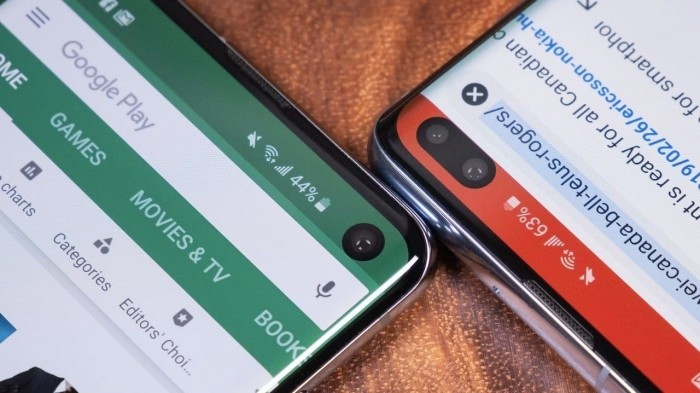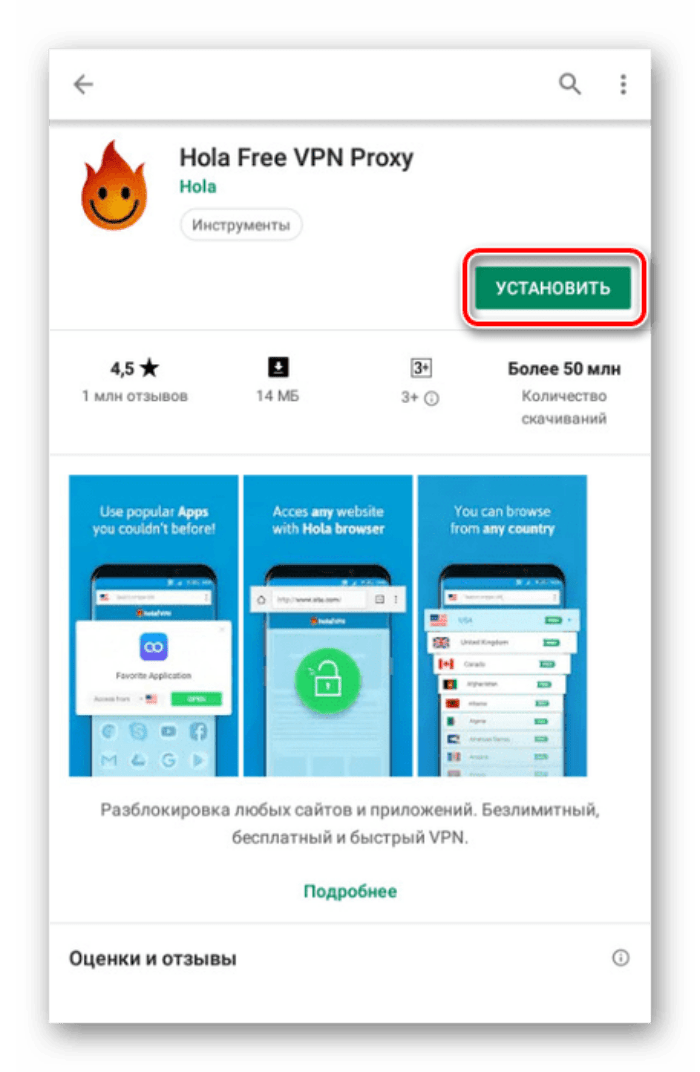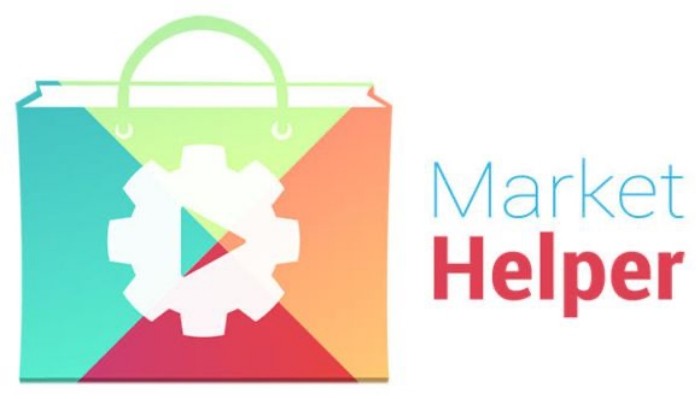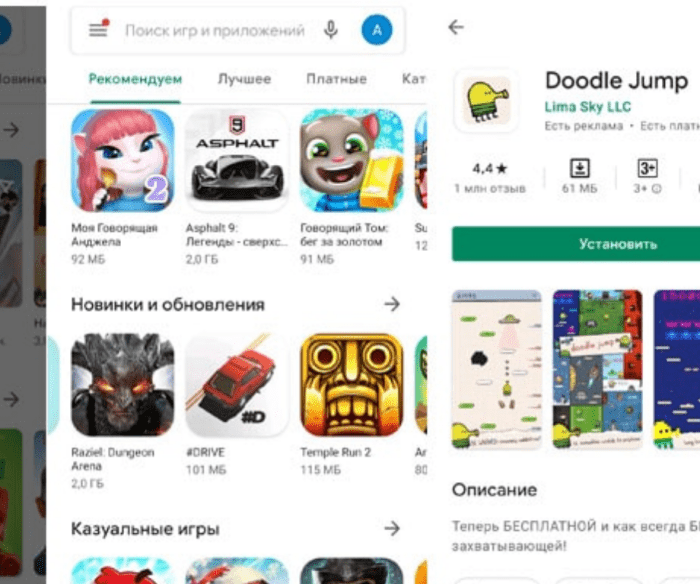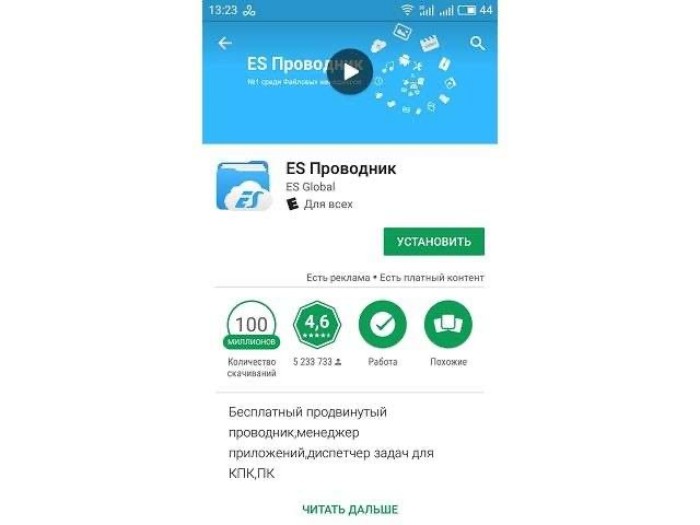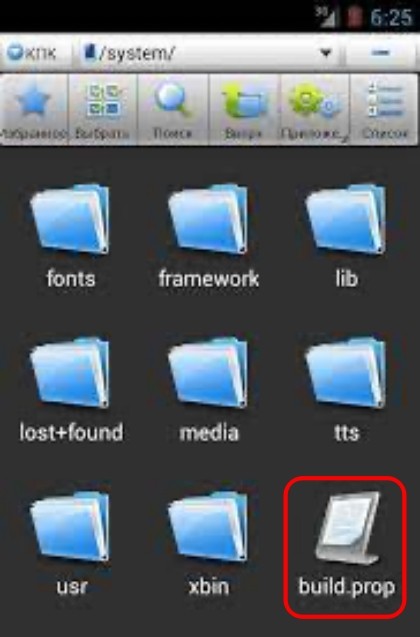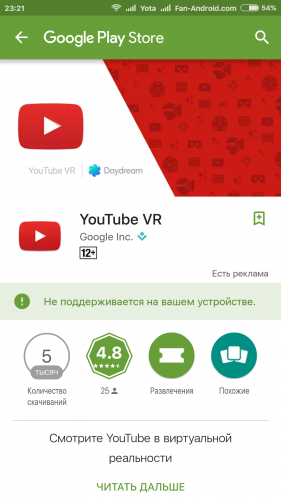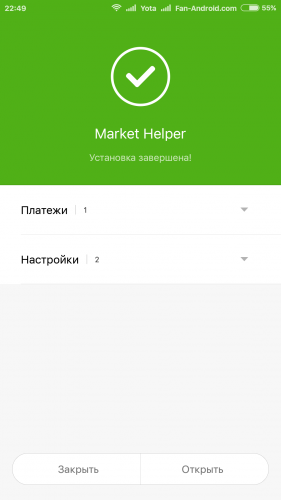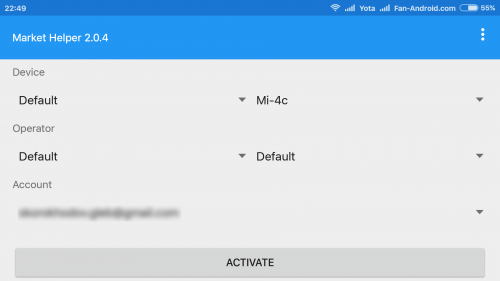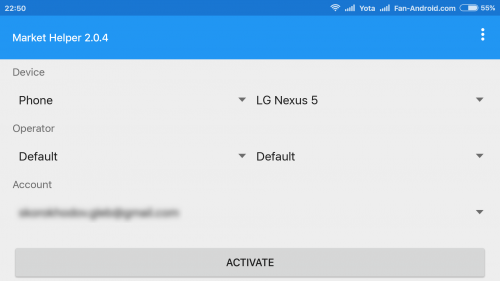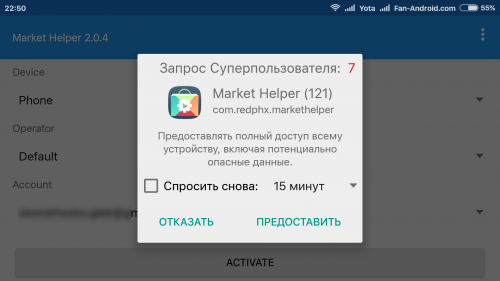Проблема совместимости оборудования с программным обеспечением является одной из основных при использовании компьютерной техники, смартфонов или планшетов. Для её решения уже много лет разрабатываются специальные программы. Одной из таких является Market Helper, первая версия которой появилась в 2013 году.
Содержание
- Задачи и принципы программы
- Скачать и установить на андроид
- Как использоваться — инструкция
Задачи и принципы программы

Отдельные случаи относятся к невозможности скачать приложение именно из Google Play, хотя такая же программа, загруженная из альтернативных источников, работает с имеющимся в наличии устройством без проблем.
Для решения многих задач существует больший выбор программ, поэтому всегда можно найти вариант, который будет работать на этой модели. Однако некоторые проблемы могут быть решены только конкретным приложением, тогда невозможность его использовать может стать критичной.
Проблему несовместимости приложений, разработанных под операционную систему Android, с устройством пользователя решает небольшая, но полезная программа Market Helper. Она позволяет подменить настройки смартфона или планшета, чтобы программа воспринимала его как другую модель.
Например, пользователь планшета Nexus 7 с помощью этой программы может перевести его в режим работы смартфона Galaxy S3. После этого на планшете можно будет использовать все приложения, поддерживающие S3 и исходно несовместимые с Nexus 7.
Программа будет также полезна пользователям планшетов и смартфонов китайских марок, у которых проблема совместимости приложений возникает чаще, чем у известных производителей.
Программа распространяется бесплатно. Доступна только англоязычная версия.
Скачать и установить на андроид
Приложение Market Helper отсутствует в Google Play. Его можно скачать только с сайта производителя или на нашем сайте, ссылка будет под статьей.
Установочный файл имеет расширение .apk, для его загрузки можно воспользоваться обычным интернет-браузером как на мобильном устройстве, так и на стационарном компьютере. Если файл был загружен на компьютер, для запуска его необходимо передать на смартфон или планшет.
Перед началом установки необходимо проверить, разрешена ли установка приложений из альтернативных источников, а если запрещена, то разрешить. Для этого нужно открыть приложение «Настройки», зайти в раздел «Безопасность» и активировать флажок возле пункта «Неизвестные источники».
Для установки открываем любой файловый менеджер и находим папку с файлом market-helper.apk, нажимаем на название файла и подтверждаем установку приложения.
Как использоваться — инструкция
Разработчик указывает, что программа не вносит изменения в системные файлы, и уверяет в безопасности её установки, удаления и использования. Тем не менее, он не несет ответственности за возможные проблемы, поэтому пользователь использует приложение на свой страх и риск.
Для работы Market Helper пользователю требуется root-доступ, то есть доступ к системе Android с правами администратора. Чтобы получить его, необходимо установить на устройство программу Superuser (суперпользователь) или аналогичную ей, она позволит получить доступ к системным файлам.
Еще одно важное замечание – для корректной работы приложению требуется хороший доступ в Интернет в режиме Wi-Fi или 3G. Иначе может произойти замена не всех настроек, что в будущем может привести к проблеме в использовании устройства.
Для изменения модели достаточно запустить Market Helper, выбрать нужную модель из списка и нажать на кнопку «Activate».
Перезагрузка устройства не требуется. Открыв страницу профиля в Google Play, можно убедиться, что модель была изменена.
Для возврата настроек нужно снова запустить приложение, вместо модели выбрать «Restore», нажать «Activate» и перезагрузить устройство. Настройки устройства вернуться в первоначальное состояние.
Последнее обновление программы состоялось в 2016 году. В настоящий момент пока не ясно, будет ли автор выпускать новые версии. На наш взгляд, сейчас в этом нет необходимости, так как имеющийся вариант является уникальным в своем роде и полностью выполняет свои функции.
Смартфоны на базе Android привлекают пользователей наличием большого количества приложений. Правда, не все они могут поддерживаться на отдельно взятом устройстве. Порой программа представлена в Play Маркет, но заблокирована для загрузки на вашем смартфоне. Если вам обязательно нужно воспользоваться такой программой, важно разобраться, как установить неподдерживаемое приложение на операционной системе Андроид.
Почему приложение может не поддерживаться на вашем устройстве?
Сначала нужно понять, почему продукт не совместим с вашим смартфоном. Тому есть несколько причин:
- региональные ограничения, когда программа заблокирована в отдельных странах;
- смартфон не соответствует требованиям;
- приложение не поддерживается текущей версией Android.
Эти причины вынуждает Play Маркет блокировать доступ к скачиванию приложений для отдельных устройств. Впрочем, эти ограничения можно обойти, благо Android характеризуется открытым кодом, что позволяет выйти из любой ситуации.
Как установить несовместимое приложение на Android
Принцип выхода из сложившейся ситуации напрямую зависит от того, что именно вызвало проблему с установкой. Если речь идет о региональных ограничениях, то скачать программу можно через Play Маркет, выполнив пару нехитрых манипуляций. А если речь идет о поддержке конкретного смартфона или версии Андроид, то придется искать альтернативные методы скачивания.
Установка VPN
Этот метод сработает в ситуации, если приложение не скачивается по причине региональных ограничений. VPN позволяет сменить IP-адрес телефона, благодаря чему Play Маркет начинает думать, что вы находитесь в другой стране. Для загрузки программы потребуется:
- Установить любой доступный VPN-сервис на свой смартфон, используя Play Market или другие источники.
- Запустить программу и активировать VPN, выбрав страну, где приложение не заблокировано.
- Запустить Play Маркет, найти интересующее приложение и нажать кнопку «Установить».
В некоторых случаях помимо применения VPN требуется изменить регион в настройках телефона или магазина приложений. Но чаще всего хватает одной лишь смены IP-адреса, после чего ограничения перестают действовать. Учтите, что активировать VPN придется всякий раз, когда будет выходить обновление для вашей программы. В противном случае вам придется использовать устаревшую версию софта.
Приложение Market Helper
Вне зависимости от того, что стало причиной возникновения проблемы при скачивании программы через Плей Маркет, устранить неполадки можно с помощью Market Helper.
Это утилита, снимающая ограничения путем изменения системных параметров смартфона. Следовательно, если Play Market ограничивал загрузку из-за плохих характеристик смартфона или старой версии Андроид, после установки Market Helper проблема должна быть исчерпана.
Важно. Для работы программы требуется получение root-доступа, что влечет за собой ряд ограничений, связанных с обслуживанием устройства и совершением транзакций.
Помимо непосредственной установки софта требуется выполнение дополнительных действий. Подробно рассмотрим каждый этап:
- Запустите Market Helper, установив его через APK-файл, который доступен на сайте разработчиков.
- Выберите тип устройства, а также укажите его модель и провайдера интернета.
- Нажмите кнопку «Activate».
- Откройте Play Маркет и попробуйте установить недоступную ранее программу.
- Если установка прошла успешно, вновь запустите Market Helper и нажмите кнопку «Restore», чтобы вернуть старые параметры.
Конечно, вы можете продолжать пользоваться Market Helper с новыми параметрами, однако это может вызвать ряд других проблем. Поэтому настоятельно рекомендуется обращаться к помощи данной утилиты только при непосредственной необходимости.
Ручное изменение данных про гаджет
То же, что делает Market Helper для снятия ограничений, можно выполнить самостоятельно. Правда, в таком случае тоже потребуется дополнительный софт:
- Используя Play Market, установите на смартфон ES Проводник.
- Запустите новый диспетчер файлов и активируйте рут-доступ.
- Перейдите в папку «System».
- Найдите файл «build.prop» и откройте его через текстовый редактор.
- Измените пункты «ro.product.model» и «ro.product.manufacturer» на название модели и производителя смартфона, которые поддерживают «проблемное» приложение.
- Через настройки телефона очистите кэш и данные Google Play.
Если все сделано правильно, то при повторном запуске Play Маркет понадобится пройти авторизацию, а затем вам будет доступно необходимое приложение. Как вы понимаете, этот способ работает только в случае, если ограничения связаны с отсутствием поддержки вашей модели смартфона.
Скачивание APK-файла
Самым рациональным вариантом является установка приложения через APK-файл. Для этого вам потребуется:
- Скачать APK-файл программы через любой источник, которому вы доверяете.
- Запустить APK и разрешить установку из неизвестных источников, если это не было сделано ранее.
- Нажать кнопку «Установить».
Ярлык приложения появится на рабочем столе, и вы сможете беспрепятственно его запустить. Правда, для обновления программы придется заново скачивать APK-файл с актуальной версией софта.
В поиске необходимого особенно неприятно находить полностью подходящую по запросам программу, которая вместо кнопки скачивания выдает: «Приложение несовместимо с вашим устройством». Не сказать, что это вызывает панику, но осадок неприятный остается. Еще более досадно, когда другого подходящего приложения нет. Как поступить? В чем кроется причина?
Почему появляется такая ошибка?
Фразу «приложение несовместимо с вашим устройством» Android пишет в нескольких случаях:
- Устаревшая версия прошивки. «Андроид» продолжает развиваться, приложения стараются быть с ним в ногу.
- Местоположение. Некоторые разработчики ставят ограничение на установку их программы в той или иной стране.
- Низкие характеристики смартфона. Разработчики полагают, что ваше устройство попросту не сможет нормально функционировать с данной игрой или программой.
Как бы страшно ни звучали такие причины, в принципе, все они «лечатся».
APK-файлы
Такие файлы подойдут в том случае, если сам «Плей Маркет» блокирует скачивание в ваше устройство. Скачать APK-файлы можно как самостоятельно, так и попросив того, кто разбирается в подобных вопросах.
Для того чтобы установить приложение, для начала нужно посетить настройки. Там в разделе «Безопасность» возле подраздела «Неизвестные источники» поставить галочку, дав тем самым возможность устройству устанавливать приложения не только из «Маркета».
После проделанных операций просто откройте APK-файл так, как сделали бы это с фото или музыкальным треком. После нажмите «Далее», а по завершении установки «Ок» — и пользуйтесь программой в полной мере.
Для того чтобы провести эту операцию, не обязательно иметь расширенные права, то есть рутирование. Единственное, для чего они могут понадобиться — это для того, чтобы скопировать APK-файл с устройства, на котором данное приложение уже установлено.
Недостатком такого метода решения проблемы несовместимости приложений может стать то, что программа не будет обновляться через «Маркет», и как следствие, если выйдет её новая версия, все описанные выше манипуляции (кроме настройки безопасности) нужно будет проделать заново.
Эта программа не находится в «Маркете» и работает только на устройствах с расширенным доступом. Приложение не сделает ваш телефон лучше или сообразительнее. Суть программы в том, что она меняет вашу идентификацию и «Маркет» считает, что ваше устройство на самом деле от другого производителя или другой модели. Более того, Market Helper позволяет изменить ваши геолокационные данные, не вставая с дивана. Это идеальный вариант для приложений, недоступных в вашем регионе.
Принцип установки Market Helper такой же, как и с файлами APK. По завершении установки и настройки ошибка «приложение несовместимо с вашим устройством» должна исчезнуть.
Региональные ограничения
Если приложение несовместимо с вашим устройством по причине ограничений, наложенных местностью, в которой вы находитесь, воспользуйтесь туннельной маршрутизацией VPN. Такой метод позволит перенести вас в другую страну, в которой установлен сервер-маршрутизатор. Конечно, этот способ не так надежен, как применение программы, описанной выше, но попробовать все же стоит. Кроме того, для этого метода не требуются рут-права, что, несомненно, является достоинством.
Выводы
Каждый из этих методов не дает гарантии успеха. В некоторых случаях необходимо принудительно очистить кеш в «Маркете». Для этого через настройки его нужно остановить, очистить данные, запустить Market Helper или VPN и включить заново сам «Маркет». Помните, что любые изменения в настройках производятся вами на свой страх и риск.
Теперь у вас не появится надпись «приложение несовместимо с вашим устройством». Что делать, если она появилась у ваших близких, вы уже знаете.
Смартфон не поддерживает приложение, которое вы хотите загрузить из Google Play Маркете? Такое случалось и ранее, но единичные жалобы на проблему слились в хор недовольных голосов, когда появилась и мгновенно взлетела на пик популярности новая игра из серии Asphalt — Asphalt Xtreme. Особенно были разочарованы владельцы смартфонов Xiaomi Redmi 3S, массово получающие сообщение «Не поддерживается на вашем устройстве». Сегодня мы научим вас, как обойти данное ограничение.
Если вы хотите загрузить большую новую игру или подключить новый стриминговый сервис, но приложение или услуга несовместимы с вашим устройством либо недоступны в вашей стране, это вовсе не повод отказываться от своих намерений. Тем и хороша наша любимая операционная система, что на Android-устройствах всегда найдется способ получить желаемое. Итак, мы покажем вам, как установить несовместимые приложения на Android с помощью нехитрых манипуляций.
Чтобы установить приложение, несовместимое с вашим устройством, вам понадобится программа Market Helper. Предположим, что у вас есть права суперпользователя
на ваше устройство. Тогда все, что вам нужно сделать, это в настройках безопасности, а затем загрузить Market Helper
.
1. Запустите Market Helper.
2. Выберите совместимое устройство:
Вы увидите четыре выпадающих меню: тип устройства, модель устройства, местоположение (страна) и носители. Они будут автоматически заполнены в соответствии со спецификациями вашего устройства. Вы можете изменить эту информацию, выбрав соответствующие поля другого устройства или модели, совместимой с приложением, которое вы хотите загрузить. Так что, если вы хотите скачать на смартфон приложение, которое предназначено только для планшетных компьютеров, вы можете выбрать модель планшета из выпадающих меню и зарегистрировать его данные на смартфоне в качестве «нового» устройства. Понятно, что выбор моделей не будет огромным, но того, что предлагается из нужной категории устройств, вполне достаточно для достижения цели.
Итак, необходимо:
- Выбрать тип устройства;
- Выбрать модель устройства;
- Выбрать регион;
- Выбрать носитель (при необходимости).
3. Нажмите «Активировать
» в нижней части экрана и ответьте согласием на запрос суперпользователя, когда он всплывает. Вам также, возможно, придется согласиться на определенные права приложений, касающихся доступа к информации, в зависимости от версии Android, под управлением которой работает ваше устройство.
4. Вы увидите сообщение «Активировано успешно
» с указанием выбранной модели устройства и оператора, а также предложение перейти в диспетчер устройств и дождаться, когда данные изменятся на нужные вам. Как только это произойдёт, можно смело запускать Play Маркет и загружать интересующее вас приложение.
Примечания:
- Если у вас возникли проблемы с работой Play Маркета, попробуйте очистить кэш
или просто загрузить apk-файл нужного приложения, потратив немного времени на его поиск в Chrome или позаимствовав у других пользователей. - Чтобы установить приложение, недоступное в стране вашего пребывания, попробуйте действовать по
Зачастую разработчики помечают те или иные приложения в Google Play Store как несовместимые с некоторыми устройствами по причине нестабильной работы приложения на данной модели. Тем не менее, всегда есть шанс того, что на вашем устройстве приложение всё же заработает.
Для владельцев рутованных Android есть простой способ обмануть Play Store, представив своё устройство в качестве другой модели, которая числится для конкретного приложения в списке поддерживаемых. Этот способ избавляет от возни с предварительным выкачиванием apk файла из самого маркета.
Итак, у нас есть рутованный Android. Скачиваем из Play Store любой файловый менеджер, который позволяет получить доступ к системным файлам, а также позволит редактировать их. Мы воспользовались приложением ES File Explorer . После установки приложения заходим в его настройки. Необходимо включить возможность доступа к рут-директории, а также установить возможность записи в файлы, находящиеся в этой директории.
Теперь идём в папку «system» и находим там файл «build.prop». Перед любыми манипуляциями такого рода лучше конечно забекапиться, а в данном случае хотя бы сделать копию «build.prop» файла куда-нибудь на карту памяти.
Открываем файл «build.prop» с помощью встроенного редактора ES проводника как текстовый файл.
Google Play идентифицирует устройство по данным, записанным в строчках «ro.product.model» и «ro.product.manufacturer». Остаётся лишь изменить значения этих параметров. В данном случае мы подменяем старенький Wildfire на Incredible. После этого нажимаем кнопку «Menu» и сохраняем внесённые изменения.
Осталось подчистить данные в самом приложении Google Play Store. Для этого заходим в менеджер приложений, находим там Play Store и чистим кэш и данные. После этого необходимо перезагрузить устройство.
Данный способ не позволит обойти ситуации, когда приложение несовместимо из-за разницы версий операционной системы, либо из-за страны проживания.
Если вы хотите загрузить новую игру или прикольный стрим-сервис, но вдруг обнаруживаете, что приложение несовместимо с вашим устройством или недоступно в вашей стране, то не стоит сразу сдаваться.
У Андроид есть одна особенность – всегда есть способ получить то, что хочется.
Сейчас вы узнаете, как установить на Андроид несовместимое с ним приложение при помощи пары крутых инструментов.
Важно!
Хотя программы VPN, APK и Market Helper могут оказаться весьма эффективными, всех проблем они не решат. Увы, но некоторые приложения так и останутся несовместимыми с вашим устройством несмотря на все усилия.
VPN
TunnelBear
Обычно TunnelBear используют как ВПН-сервис, но оказалось, что он также подходит и для установки несовместимых с Андроидом приложений:
Погружайся и вперед!
1. Загрузите TunnelBear через Play Store.
2. Запустите приложение и создайте аккаунт.
3. В запущенном приложении появится карта мира и кнопка включения приложения. Просто нажмите на любой туннель и ждите, пока медведь нырнет в него..

4. При получении запроса на соединение – соглашайтесь.
5. Как только медведь вылезет из туннеля в новом ВПН-местоположении, то можете идти и смело скачивать ранее приглянувшееся, но недоступное приложение.
Например, вы хотите скачать Hulu, находясь в Германии, но там приложение недоступно.
Тогда просто укажите США, как свое местоположение для TunnelBear, и приложение станет доступным.
Возможно, у вас не получится отыскать нужное приложение напрямую в Play Store, тогда забейте в гугл-поиске название приложения и play store, чтобы получить нужную ссылку.
Кликайте на нее, загружайте и устанавливайте приложение.
Заметьте, что вам, скорее всего, придется держать ВПН-сервис включенным, чтобы получить доступ к содержанию недоступных для конкретного региона приложений.
Если приложение так и остается недоступным, почистите кеш для Play Store: Настройки>Приложения>Google Play Store
и попробуйте заново.

APK
Есть хорошая новость и плохая: установка несовместимого приложения на ваш смартфон – это просто, но это работает только для бесплатных программ.
Все, что вам нужно сделать – загрузить АПК-приложение через АПК-загрузчик и скопировать адрес приложения из гугловского Play Store.

3. Загрузите АПК-файл.
Если сайт АПК-загрузчика не работает, вы всегда можете попробовать выцепить АПК-файл через АПК-зеркало .
Market Helper пригодится, если вы желаете установить приложение, несовместимое с вашим устройством. Сначала убедитесь, что у вас есть права суперпользователя, иначе Market Helper не загрузится.
Затем в Настройках безопасности включите Непроверенные источники
и загрузите оригинальное приложение Market Helper – в Play Store вы его не найдете по очевидным причинам. Не используйте непроверенные сайты для загрузки!
1. Запустите Market Helper.
2. Появятся четыре выпадающих окошка: тип устройства, модель, местоположение и мобильный оператор, они заполняются автоматически.
Можно поменять тип и модель в зависимости от желаемого приложения, к примеру, при установке планшетной программы на смартфон – выберите планшет в ниспадающем меню и зарегистрируйте как Новое устройство. Выбор устройств может быть скромным, но в целом вам подойдет любая модель.

3. Выберите тип устройства.
4. Выберите модель.
5. Выберите регион.
6. Выберите мобильного оператора.
7. Нажмите Активировать
в нижней части экрана, примите запрос для суперпользователя, как только он выскочит. Возможно, придется согласиться с некоторыми запросами приложения, в зависимости от версии операционной системы

8. Появится сообщение об успешной активации. Перейдите в Администратор устройства для проверки, и можете запускать Play Store для загрузки любого нужного приложения.
Примечание:
При желании можно вернуться к дефолтным настройкам или же перезагрузить телефон.

Не все приложения работают нормально при такой необычной загрузке – возможны разные проблемы из-за разрешения экрана или соотношения его сторон.
К слову, скачанное приложение вообще может оказаться нерабочим.
Какие приложения вы загружали при помощи этих методов? Поделитесь советом.
Смартфон не поддерживает приложение, которое вы хотите загрузить из Google Play Маркете? Такое случалось и ранее, но единичные жалобы на проблему слились в хор недовольных голосов, когда появилась и мгновенно взлетела на пик популярности новая игра из серии Asphalt — . Особенно были разочарованы владельцы смартфонов Xiaomi Redmi 3S, массово получающие сообщение «Не поддерживается на вашем устройстве
». Сегодня мы научим вас, как обойти данное ограничение.
Если вы хотите загрузить большую новую игру или подключить новый стриминговый сервис, но приложение или услуга несовместимы с вашим устройством либо недоступны в вашей стране, это вовсе не повод отказываться от своих намерений. Тем и хороша наша любимая операционная система, что на Android-устройствах всегда найдется способ получить желаемое. Итак, мы покажем вам, как установить несовместимые приложения на Android с помощью нехитрых манипуляций
.
Чтобы установить приложение, несовместимое с вашим устройством, вам понадобится программа Market Helper
. Предположим, что у вас есть права суперпользователя на ваше устройство. Тогда все, что вам нужно сделать, это разрешить устанавливать приложения из неизвестных источников в настройках безопасности, а затем загрузить с сайта разработчика программы. По понятным причинам вы не найдете этого приложения в Play Маркете, поэтому убедитесь, что скачиваете его из надежного источника.
1.
Запустите Market Helper.
2.
Выберите совместимое устройство:
Вы увидите четыре выпадающих меню
: тип устройства, модель устройства, местоположение (страна) и носители. Они будут автоматически заполнены в соответствии со спецификациями вашего устройства. Вы можете изменить эту информацию, выбрав соответствующие поля другого устройства или модели, совместимой с приложением, которое вы хотите загрузить. Так что, если вы хотите скачать на смартфон приложение, которое предназначено только для планшетных компьютеров, вы можете выбрать модель планшета из выпадающих меню и зарегистрировать его данные на смартфоне в качестве «нового» устройства. Понятно, что выбор моделей не будет огромным, но того, что предлагается из нужной категории устройств, вполне достаточно для достижения цели.
Итак, необходимо:
- Выбрать тип устройства;
- Выбрать модель устройства;
- Выбрать регион;
- Выбрать носитель (при необходимости).
3.
Нажмите «Активировать
» в нижней части экрана и ответьте согласием на запрос суперпользователя, когда он всплывает. Вам также, возможно, придется согласиться на определенные права приложений, касающихся доступа к информации, в зависимости от версии Android, под управлением которой работает ваше устройство.
4.
Вы увидите сообщение «Активировано успешно
» с указанием выбранной модели устройства и оператора, а также предложение перейти в диспетчер устройств и дождаться, когда данные изменятся на нужные вам. Как только это произойдёт, можно смело запускать Play Маркет и загружать интересующее вас приложение.
Примечания
:
- Если у вас возникли проблемы с работой Play Маркета, попробуйте очистить кэш или просто загрузить apk-файл нужного приложения, потратив немного времени на его поиск в Chrome или позаимствовав у других пользователей.
- Чтобы установить приложение, недоступное в стране вашего пребывания, попробуйте действовать по , опубликованной на нашем сайте ранее.
- Если вы хотите вернуть реальные данные, вы можете вернуться к Market Helper и восстановить настройки по умолчанию или перезагрузить телефон.
Некоторые приложения, несмотря на все ваши старания, на вашем устройстве будут работать некорректно
. Причина в том, что вы обманули Play Маркет с их загрузкой, но не учли такие простые вещи, как, например, разницу в разрешении экрана или в соотношении его сторон. Отдельные приложения могут не работать вообще.
Какие приложения вы скачали с помощью этих методов? Есть ли у вас какие-либо другие способы решения проблемы? Делитесь с другими пользователями вашим положительным и отрицательным опытом — он может помочь нашим читателям преодолеть сложности.
Иногда, зайдя в Google Market и выбрав приложение для установки, вы видите надпись: «Приложение несовместимо с вашим устройством», которая не дает загрузить его к себе на телефон. Связано это с тем, что разработчик, имея возможность устанавливать ограничения по модели телефона, стране и даже сотовому оператору, запрещает загрузку приложения на ваш смартфон.
Чаще всего, этот запрет не несет в себе ничего, кроме пустых слов, ведь программа или игра без проблем установилась бы и нормально функционировала. Яркий тому пример – хит лета 2016 игра Pokemon Go, которую официально невозможно было загрузить в России из-за «несовместимости», но, тем не менее, многие успели в нее поиграть. Если вы увидели сообщение «Приложение несовместимо с вашим устройством», то мы подскажем, что делать в такой ситуации. Об этом и пойдет речь в нашей статье.
Это, наверное, самый распространенный способ, как установить приложение, на которое наложено ограничение разработчиком. Как раз такой вариант использовали большинство российских игроков в Pokemon Go.
Достаточно просто найти в Интернете apk-файл программы и установить его на свой смартфон. Но прежде следует разрешить установку приложений из неизвестных источников. Для этого:
- Заходим в «Настройки»;
- Выбираем «Безопасность»;
- Ставим галочку напротив «Неизвестные источники».
Также apk-файл можно извлечь из устройства, где приложение уже установлено. Такие файлы находятся в папке data/app, зайти в которую можно после получения root-прав.
Содержание
- Через аналог Google Play
- Для программистов
- Почему приложения несовместимы?
- Редактирование Build.prop
- Другой способ
- Заключительные шаги
- Почему появляется такая ошибка?
- APK-файлы
- Приложение Market Helper
- Региональные ограничения
- Выводы
- Что такое кодек?
- Что такое контейнер?
- Почему мое видео не воспроизводиться?
- Как воспроизводить «неподдерживаемые медиафайлы» на моем смартфоне?
- Android Pay не поддерживается на этом устройстве: ищем причины
- Полезные статьи:
Через аналог Google Play
Если по версии Google Play «Приложение несовместимо с вашим устройством», то на помощь вам придет Market Helper. Его не найти в официальном магазине от Google, но скачать его можно с сайта разработчика. Прежде чем пользоваться этой утилитой, следует получить root-доступ для вашего смартфона.
Смысл приложения в том, что оно, редактируя системный файл, подменяет идентификатор вашего устройства, который сканируется магазином. Вот краткий гайд по работе с программой:
- После загрузки откройте Market Helper и выберите параметры устройства: тип, модель, страну и оператора – следует выбрать такие, с которыми загружаемое приложение будет совместимо на 100% (рекомендуем топовые модели популярных брендов);
- Нажимаем «Activate» и ждем применения параметров;
- Теперь авторизуемся в личном кабинете Google;
- Пробуем установить то, что раньше было несовместимо.
Для возврата к исходным настройкам нажмите «Restore», а затем – «Activate». В большинстве случаев такой способ помогает обойти сообщение «Приложение несовместимо с вашим устройством Android».
Для программистов
Этот способ подойдет людям, которые не привыкли доверять программам, а все делать своими руками. По сути, он аналогичен предыдущему, только теперь мы все сделаем сами. Опять же, для таких манипуляций потребуется root-доступ. Приступим:
- Для начала следует установить файловый менеджер. Мы рекомендуем Total Commander, как один из самых прогрессивных продуктов на рынке;
- С его помощью попадаем в папку «System», в которой находится нужный нам файл «build.php». Сохраняем резервную копию на всякий случай;
- Открываем наш «build.php» на редактирование и ищем строки «ro.product.model» и «ro.product.manufacturer», которые обозначают, соответственно, модель и производителя – их меняем на топовые марки;
- Теперь в «Настройках» в разделе «Диспетчер приложений» ищем в списке Google Play Маркет и, открыв сведения о нем, очищаем данные и кэш.
После перезагрузки попробуйте совершать установку – надпись «Приложение несовместимо с вашим устройством» исчезнет, и все должно получиться.
При использовании первого способа старайтесь использовать apk-файлы только из проверенных источников, так как велика вероятность подцепить вирус. Обходя ограничение «Приложение несовместимо с вашим устройством» третьим способом, обязательно сделайте резервную копию и будьте предельно внимательны при редактировании файла.
По-прежнему есть вопросы? Ждем вас в комментариях!
Android разработчики могут ограничивать свои приложения для определенных устройств, стран и минимальной версии Android. Тем не менее, есть способы обойти эти ограничения, позволяя устанавливать приложения с пометкой «не совместимо с вашим устройством».
Ну конечно, эти приемы мы делаем на свой страх и риск.
Почему приложения несовместимы?
Android разработчики могут ограничить их приложений в различных формах:
- Некоторые приложения, помеченные как только совместима с определенными телефонами или таблеток. Однако, они могут работать нормально на неподдерживаемых устройств.
- Другие приложения, допускаются только для установки в некоторых странах.
- Все программы имеют минимальную версию Android. Например, браузер Google Chrome требует Android 4.0 или выше.
Но некоторые приложения могут фактически быть несовместимо с Вашим устройством, в то время как другие приложения легко пойдут на вашем устройстве
Обратите внимание, что вы не увидите несовместимых приложений при поиске через Google на вашем Android смартфоне или планшете. Они просто не будут отображаться в результатах поиска. Вы увидите, несовместимых приложений при поиске на сайте Google Play.
Установка
Для выполнения этого хака, вам нужно получить супер юзера или Root права. После того как вы это сделаете, вы должны установить «>проводник ES Files от Google Play.
Редактирование Build.prop
Build.prop файл содержит несколько строк (бит текста), которые определяют модель устройства. Если вы измените этот файл, Google Play и другие приложения будут думать, что вы используете другое устройство, чем есть на самом деле. Будьте очень осторожны при редактировании этого файла. Если вы отредактируете другие пункты это может привести к серьезным проблемам
Во-первых, запустить ES File Explorer . Откройте настройки и включите «Разрешить доступ к корневой папке»
Перейдите к в папку system на вашем устройстве и найдите файл build.prop.
Создайте копию build.prop в другом месте, во избежании экцессов.
Нажмите на build.prop , выберите откройте с помощью ES редактора
Посмотрите на пукнты ro.product.model и ro.product.manufacturer . В нашем случае надо изменить именно их.
Изменение эти строки например если хотите чтобы ваш телефон стал Galaxy S3
- ro.product.model = Galaxy S3
- ro.product.manufacturer = Samsung
После внесения этих изменений, нажмите кнопку меню и выберите Сохранить.
Другой способ
Доступно приложение позволяет подменить другим устройством без редактирования build.prop файл. Это гораздо проще, быстрее и безопаснее. (Тем не менее, имейте в виду, что этот способ тоже требует root прав.). Вся инструкция на сайте
Заключительные шаги
Перезагрузите систему. Потом зайдите на Google Play, и устанавливайте любые приложения для совместимые только с Samsung Galaxy S3.
Как установить приложение на Android — oдин из первых вопросов, который возникает после первого знакомства и непродолжительного пользования смартфоном на базе Android OS. Казалось бы, все должно быть просто, но некоторым пользователям тяжело сразу сориентироваться и разобраться как установить новые приложения. Но не стоит беспокоиться, все действительно очень просто.
Мы расскажем о самых простых и быстрых способах установки приложений на Android.
Внимание! 7 марта 2012 г. Google объединил свои онлайн магазины в один — Google Play. Процесс установки приложений от этого не изменился, но Android Market теперь имеет название Gogle Play.
- Установка приложений с помощью Android Market Проще всего найти и установить нужные вам приложения можно используя специальное онлайн-приложение для смартфонов на базе Android OS под названием «Android Market». Вы можете легко найти его в своем телефоне по иконке которую вы видите чуть ниже. Далее:
- запускаем Android Market
- находим нужное приложение используя разделы или через поиск
- если необходимо, знакомимся с описанием приложения, скриншотами, отзывами
- жмем «Установить» («Загрузить»)
- на следующей странице можно ознакомиться с разрешениями, которые требует данное приложения
- жмем «Принять и загрузить»
- начнется загрузка приложения, после чего оно будет автоматически установлено.
- Установка приложений с помощью web версии Android Market Переходим по адресу http://market.android.com, нажимаем «Войти» в правом верхнем углу и входим на сайт под тем же google аккаунтом , который прописан в вашем android устройстве.
- находим нужное приложение
- жмем «Установить»
- Установка приложений на Android с карты памяти (или как установить apk на Android) В этом случае понадобиться приложение «AppsInstaller», которое можно найти на Android Market. Скачиваем или копируем на карту памяти *.apk файлы приложений, запускаем Apps Installer. Приложение сканирует карту памяти на наличие *.apk файлов и выдает список приложение доступных для установки. Выбираем нужное приложение, еще несколько секунд на установку и все готово!
- Установка приложения с помощью файл менеджера Для этого понадобится файл менеджер для Android — ES File Explorer (ES Проводник), ASTRO File Manager, Glance, Explorer, X-plore и т.д. Так же, как и в предыдущем случае скачиваем или копируем *.apk приложение для Android на карту памяти, далее запускаем файл менеджер, находим скопированный файл и запускаем — начинается установка.
Один важный момент! >>> Если вы устанавливаете приложение не через Android Market, то вначале вам нужно поставить галочку в Настройках > Приложения > Неизвестные источники (разрешить установку приложений полученных не из маркета)
Надеемся, теперь вы поняли как установить приложение на андроид.
Если у вас все же остались вопросы по установке приложений, задать их можно в разделе вопросов.
Некоторые разработчики ограничивают совместимость своих приложений: указывают, на каких моделях оно работает, в каких странах, с каким оператором и версиями Android. В Google Маркете такое приложение показано как несовместимое, хотя чаще всего эта несовместимость надуманная и его все же можно установить.
Первый способ. С помощью APK-файла
В некоторых случаев установке приложения препятствует проверка характеристик устройства магазином приложений Play Маркет. Так, например, происходило с выпущенным в это воскресенье мобильным кошельком Тинькова — из маркета он не устанавливался на смартфоны с FullHD-экранами, а установка APK-файла происходила без проблем.
APK-файл можно поискать в интернете или попросить у тех, кто успешно установил нужное вам приложение. Эти файлы хранятся в памяти телефона в папке data/app. Достать их оттуда можно на устройстве с root-доступом с помощью файлового менеджера. Чтобы поставить такое приложение, зайдите в настройки безопасности, разрешите установку приложений из неизвестных источников, затем скопируйте APK-файл на устройство и запустите его.
Второй способ. С помощью приложения Market Helper
Это приложение не найти в Google Маркете, оно доступно на сайте разработчиков и работает только на устройствах с root-доступом. Приложение меняет системный идентификатор, чтобы вместо мало распространенного устройства магазин увидел популярное, которое, скорее всего, поддерживается.
2. Откройте Market Helper, выберите тип устройства (планшет, телефон), производителя и модель, страну, оператора сотовой связи.
3. Нажмите «Activate», подождите применения новых параметров. Перезагружать устройство не нужно.
5. Попробуйте установить приложения, которые были несовместимы. Чтобы вернуть устройство к исходному состоянию, нажмите «Restore» в списке доступных устройств, а затем «Activate» или просто перезагрузите его (обязательно должен быть включен Wi-Fi или передача данных).
Третий способ. Немного хакерский
2. Зайдите в папку «System» и найдите файл «build.prop». Сохраните его резервную копию в надежное место.
В поиске необходимого особенно неприятно находить полностью подходящую по запросам программу, которая вместо кнопки скачивания выдает: «Приложение несовместимо с вашим устройством». Не сказать, что это вызывает панику, но осадок неприятный остается. Еще более досадно, когда другого подходящего приложения нет. Как поступить? В чем кроется причина?
Почему появляется такая ошибка?
Фразу «приложение несовместимо с вашим устройством» Android пишет в нескольких случаях:
- Устаревшая версия прошивки. «Андроид» продолжает развиваться, приложения стараются быть с ним в ногу.
- Местоположение. Некоторые разработчики ставят ограничение на установку их программы в той или иной стране.
- Низкие характеристики смартфона. Разработчики полагают, что ваше устройство попросту не сможет нормально функционировать с данной игрой или программой.
Как бы страшно ни звучали такие причины, в принципе, все они «лечатся».
APK-файлы
Такие файлы подойдут в том случае, если сам «Плей Маркет» блокирует скачивание в ваше устройство. Скачать APK-файлы можно как самостоятельно, так и попросив того, кто разбирается в подобных вопросах.
Для того чтобы установить приложение, для начала нужно посетить настройки. Там в разделе «Безопасность» возле подраздела «Неизвестные источники» поставить галочку, дав тем самым возможность устройству устанавливать приложения не только из «Маркета».
После проделанных операций просто откройте APK-файл так, как сделали бы это с фото или музыкальным треком. После нажмите «Далее», а по завершении установки «Ок» — и пользуйтесь программой в полной мере.
Для того чтобы провести эту операцию, не обязательно иметь расширенные права, то есть рутирование. Единственное, для чего они могут понадобиться — это для того, чтобы скопировать APK-файл с устройства, на котором данное приложение уже установлено.
Недостатком такого метода решения проблемы несовместимости приложений может стать то, что программа не будет обновляться через «Маркет», и как следствие, если выйдет её новая версия, все описанные выше манипуляции (кроме настройки безопасности) нужно будет проделать заново.
Эта программа не находится в «Маркете» и работает только на устройствах с расширенным доступом. Приложение не сделает ваш телефон лучше или сообразительнее. Суть программы в том, что она меняет вашу идентификацию и «Маркет» считает, что ваше устройство на самом деле от другого производителя или другой модели. Более того, Market Helper позволяет изменить ваши геолокационные данные, не вставая с дивана. Это идеальный вариант для приложений, недоступных в вашем регионе.
Принцип установки Market Helper такой же, как и с файлами APK. По завершении установки и настройки ошибка «приложение несовместимо с вашим устройством» должна исчезнуть.
Региональные ограничения
Если приложение несовместимо с вашим устройством по причине ограничений, наложенных местностью, в которой вы находитесь, воспользуйтесь туннельной маршрутизацией VPN. Такой метод позволит перенести вас в другую страну, в которой установлен сервер-маршрутизатор. Конечно, этот способ не так надежен, как применение программы, описанной выше, но попробовать все же стоит. Кроме того, для этого метода не требуются рут-права, что, несомненно, является достоинством.
Выводы
Каждый из этих методов не дает гарантии успеха. В некоторых случаях необходимо принудительно очистить кеш в «Маркете». Для этого через настройки его нужно остановить, очистить данные, запустить Market Helper или VPN и включить заново сам «Маркет». Помните, что любые изменения в настройках производятся вами на свой страх и риск.
Теперь у вас не появится надпись «приложение несовместимо с вашим устройством». Что делать, если она появилась у ваших близких, вы уже знаете.
Некоторые разработчики ограничивают совместимость своих приложений: указывают, на каких моделях оно работает, в каких странах, с каким оператором и версиями Android. В Google Маркете такое приложение показано как несовместимое, хотя чаще всего эта несовместимость надуманная и его все же можно установить.
Первый способ. С помощью APK-файла
В некоторых случаев установке приложения препятствует проверка характеристик устройства магазином приложений Play Маркет. Так, например, происходило с выпущенным в это воскресенье мобильным кошельком Тинькова — из маркета он не устанавливался на смартфоны с FullHD-экранами, а установка APK-файла происходила без проблем.
APK-файл можно поискать в интернете или попросить у тех, кто успешно установил нужное вам приложение. Эти файлы хранятся в памяти телефона в папке data/app. Достать их оттуда можно на устройстве с root-доступом с помощью файлового менеджера. Чтобы поставить такое приложение, зайдите в настройки безопасности, разрешите установку приложений из неизвестных источников, затем скопируйте APK-файл на устройство и запустите его.
Второй способ. С помощью приложения Market Helper
Это приложение не найти в Google Маркете, оно доступно на сайте разработчиков и работает только на устройствах с root-доступом. Приложение меняет системный идентификатор, чтобы вместо мало распространенного устройства магазин увидел популярное, которое, скорее всего, поддерживается.
2. Откройте Market Helper, выберите тип устройства (планшет, телефон), производителя и модель, страну, оператора сотовой связи.
3. Нажмите «Activate», подождите применения новых параметров. Перезагружать устройство не нужно.
5. Попробуйте установить приложения, которые были несовместимы. Чтобы вернуть устройство к исходному состоянию, нажмите «Restore» в списке доступных устройств, а затем «Activate» или просто перезагрузите его (обязательно должен быть включен Wi-Fi или передача данных).
Третий способ. Немного хакерский
2. Зайдите в папку «System» и найдите файл «build.prop». Сохраните его резервную копию в надежное место.
Скорее всего все из нас сталкивались при загрузке какого-либо приложения или игрушки с сообщением . Данная проблема является наиболее надоедливой среди всех пользователей Android . Как вы можете вспомнить, это сообщение наиболее часто встречалось при выходе игры Asphalt Xtreme.
Казалось бы, что можно тут поделать, ведь ваше устройство не поддерживает скачиваемое приложение. Можем вас удивить, но обойти это ограничение все-таки возможно. Пускай вас не запугивает этого сообщение и не опускайте свои руки. Есть один небольшой способ, который поможет избавиться от сообщения . В этом случае Android чем то похож на Windows. Там вы всегда найдете лазейку в которую можно просочиться и решить возникшую проблему.
Итак начнем. Для решения проблемы с несовместимостью вам необходимо установить на устройство утилиту под названием Market Helper . Если вы уже полезли загружать ее из магазина, то можете не пытаться. Найдете вы ее только на просторах Интернета. С откуда вы будете ее скачивать — это не важно. Просто попытайтесь не нахвататься вирусов по пути.
После закачки Market Helper , вам нужно зайти в настройки вашего устройства и включите опцию «доверять неизвестным источникам” . Затем установите приложение Market Helper . Далее следуйте следующим шагам:
- Произведите запуск Market Helper.
- Перед вами появится список из четырех настроек. В них вам необходимо будет определится с типом вашего телефона или планшета, его модель, ваш регион и носитель. Как уже можно было догадаться, с помощью таких точных настроек вы сможете подкорректировать данные о своем устройстве, чтобы у вас не появлялось сообщение . Просмотрите список поддерживаемых устройств на страничке приложения и проведите нужную конфигурацию.
- После выполненных действий, нажмите на кнопку «Activate” в нижней части экрана. С вас могут попросить дать определенные права для приложения. Внимательно прочтите и подтвердите права.
- Затем вы должны видеть на вашем дисплее сообщение об успешной активации. Перейдите в диспетчер устройств и подождите некоторое время, пока конфигурация вашего устройства не изменится на выбранные вами.
- Как только все будет выполнено, можете спокойно переходить в Google Store и загрузить нужную вам игрушку или приложение. В этот раз сообщение не будет вас постоянно донимать.
Однако все-таки стоит учитывать, что скачиваемое приложение, даже с корректировками, может работать со сбоями. Возможно, что вы просто пытаетесь запустить приложение, которое ваше устройство «потянуть” не может. Всегда учитывайте этот фактор при работе с приложением Market Helper.
Смартфон не поддерживает приложение, которое вы хотите загрузить из Google Play Маркете? Такое случалось и ранее, но единичные жалобы на проблему слились в хор недовольных голосов, когда появилась и мгновенно взлетела на пик популярности новая игра из серии Asphalt — . Особенно были разочарованы владельцы смартфонов Xiaomi Redmi 3S, массово получающие сообщение «Не поддерживается на вашем устройстве «. Сегодня мы научим вас, как обойти данное ограничение.
Если вы хотите загрузить большую новую игру или подключить новый стриминговый сервис, но приложение или услуга несовместимы с вашим устройством либо недоступны в вашей стране, это вовсе не повод отказываться от своих намерений. Тем и хороша наша любимая операционная система, что на Android-устройствах всегда найдется способ получить желаемое. Итак, мы покажем вам, как установить несовместимые приложения на Android с помощью нехитрых манипуляций .
Чтобы установить приложение, несовместимое с вашим устройством, вам понадобится программа Market Helper . Предположим, что у вас есть права суперпользователя на ваше устройство. Тогда все, что вам нужно сделать, это разрешить устанавливать приложения из неизвестных источников в настройках безопасности, а затем загрузить с сайта разработчика программы. По понятным причинам вы не найдете этого приложения в Play Маркете, поэтому убедитесь, что скачиваете его из надежного источника.
1. Запустите Market Helper.
2. Выберите совместимое устройство:
Вы увидите четыре выпадающих меню : тип устройства, модель устройства, местоположение (страна) и носители. Они будут автоматически заполнены в соответствии со спецификациями вашего устройства. Вы можете изменить эту информацию, выбрав соответствующие поля другого устройства или модели, совместимой с приложением, которое вы хотите загрузить. Так что, если вы хотите скачать на смартфон приложение, которое предназначено только для планшетных компьютеров, вы можете выбрать модель планшета из выпадающих меню и зарегистрировать его данные на смартфоне в качестве «нового» устройства. Понятно, что выбор моделей не будет огромным, но того, что предлагается из нужной категории устройств, вполне достаточно для достижения цели.
Итак, необходимо:
- Выбрать тип устройства;
- Выбрать модель устройства;
- Выбрать регион;
- Выбрать носитель (при необходимости).
3. Нажмите «Активировать » в нижней части экрана и ответьте согласием на запрос суперпользователя, когда он всплывает. Вам также, возможно, придется согласиться на определенные права приложений, касающихся доступа к информации, в зависимости от версии Android, под управлением которой работает ваше устройство.
4. Вы увидите сообщение «Активировано успешно » с указанием выбранной модели устройства и оператора, а также предложение перейти в диспетчер устройств и дождаться, когда данные изменятся на нужные вам. Как только это произойдёт, можно смело запускать Play Маркет и загружать интересующее вас приложение.
Примечания :
- Если у вас возникли проблемы с работой Play Маркета, попробуйте очистить кэш или просто загрузить apk-файл нужного приложения, потратив немного времени на его поиск в Chrome или позаимствовав у других пользователей.
- Чтобы установить приложение, недоступное в стране вашего пребывания, попробуйте действовать по , опубликованной на нашем сайте ранее.
- Если вы хотите вернуть реальные данные, вы можете вернуться к Market Helper и восстановить настройки по умолчанию или перезагрузить телефон.
Некоторые приложения, несмотря на все ваши старания, на вашем устройстве будут работать некорректно . Причина в том, что вы обманули Play Маркет с их загрузкой, но не учли такие простые вещи, как, например, разницу в разрешении экрана или в соотношении его сторон. Отдельные приложения могут не работать вообще.
Какие приложения вы скачали с помощью этих методов? Есть ли у вас какие-либо другие способы решения проблемы? Делитесь с другими пользователями вашим положительным и отрицательным опытом — он может помочь нашим читателям преодолеть сложности.
Нет ничего более неприятного чем когда загружаешь на телефон видео или аудио файл, запускаешь его в плеере Android и получаешь ошибку «невозможно открыть файл» или «неподдерживаемый аудиокодек» при попытке воспроизвести его. Итак, как же решить ошибку неподдерживаемого аудио-видеофайла на Android? Читайте дальше, мы расскажем наше решение!
Прежде чем мы углубимся в детали, стоит объяснить, почему и как эта ошибка возникает. Когда казалось бы, что и один тот же формат видеофайла не поддерживается, а другой прекасно воспроизводиться! Для этого необходимо понять что такое кодек и контейнеры.
Что такое кодек?
Во-первых, кодек на самом деле является аббревиатурой от КО мпрессора-ДЕК омпрессора. Название фактически говорит само за себя: это метод кодирования и декодирования данных, в том числе и для сжатых данных. Кодеки берут данные и сжимают их.
Что такое контейнер?
Контейнер — это файловый формат. Он занимается упаковкой, транспортировкой и воспроизведением, в то время как кодек подготавливает файл для всех этих действий. Контейнеры также занимается синхронизацией звука и видео. Контейнер является частью файла, определяющего тип файла. Другими словами — если у вас есть файл matrix.MP4, то MP4 контейнер.
Почему мое видео не воспроизводиться?
В большинстве случаев причина, по которой вы получаете сообщение об ошибке при попытке воспроизведения видеофайла на вашем устройстве Android, состоит в том, что кодек вашего медиафайла отличается от кодека вашего видеоплеер или плеер не поддерживает кодек. Возможно вы решите, что ваш медиаплеер произвольно решает что проигрывать, а что нет, а на самом деле файлы в одном контейнере содержат различные кодеки.
Как воспроизводить «неподдерживаемые медиафайлы» на моем смартфоне?
Как мы уже сказали выше, одна из наиболее вероятных причин, по которым вы получаете «невозможно открыть файл», «неподдерживаемый аудиокодек» или «неподдерживаемая ошибка видеофайла», заключается в том, что ваш текущий медиаплеер не поддерживает кодек вашего файла. Самое простое решение — загрузить новый медиаплеер.
VLC — один из лучших и «всеядных» медиаплееров. Он поддерживает практически любой формат файла, может обрабатывать несколько звуковых дорожек и субтитров!
У вас остались еще дополнительные вопросы? Пишите их в комментариях, о том что у вас получилось или наоборот!
Часто сталкиваются с ошибкой, которая гласит, что данное приложение «не поддерживается на вашем устройстве». Это может поставить человека в тупик, и он откажется от использования отличного способа для оплаты покупок. Для того, чтобы этого не произошло, мы в нашем материале рассмотрим возможные причины возникновения сбоя, и возможно ли его каким-то образом обойти.
Android Pay не поддерживается на этом устройстве: ищем причины
Очевидно, что речь идет о несовместимости гаджета и приложения. Это может случиться из-за следующих факторов:
1. Платформа Андроид, которая установлена на вашем смартфоне, старее версии 4.4. (KitKat). Успешное функционирование Андроид Пэй возможно только при более новой ОС. Узнать, какая система стоит у вас, можно через «Настройки» — подпункт «Сведения об устройстве».
Как исправить : если вы выяснили, что Android Pay не поддерживается на вашем устройстве из-за устаревшей операционной системы, то можно попробовать её обновить. К сожалению, если это сделать невозможно, то пользоваться платежным сервисом на этом устройстве вы не сможете.
2. Наличие активного NFC-модуля (именно он ответственен за бесконтактную передачу информации). Эти сведения вы можете уточнить в технических характеристиках гаджета. На некоторых телефонах и планшетах эту функцию можно вручную включать через настройки. Стоит проверить.
Как исправить : Конечно, исправить отсутствие NFC-модуля вы не сможете. Но в той ситуации, когда вы посмотрели в характеристиках смартфона, что чип есть, но Android Pay все равно не работает, то это может означать, что NFC-модуль просто не включён. — читайте у нас.
3. Если на вашем устройстве действуют root-права, то в таком случае установка точно не получится (и вы об этом можете даже не догадываться). Если в гаджете есть разблокированный загрузчик, то он становится менее защищенным от мошенников. Так Гугл заботится о безопасности клиентов. Однако этот пункт можно обойти, и об этом мы поговорим далее.
Как исправить : Даже из этой, вроде бы тупиковой ситуации есть выход. Этот способ подойдет для опытных пользователей или просто для смелых людей, которые хотят почувствовать себя хакерами. Вам потребуется утилита Magisk, именно она поможет скрыть наличие root от Андроид Пэй. Подробнее о том, читайте на нашем сайте.
Содержание
- Приложения Google Play не поддерживаются на вашем устройстве: как исправить?
- Установка ВПН
- Market Helper
- Вносим изменения в файл
- Ручная загрузка
- Приложение «не поддерживается на вашем устройстве» в Google Play
- Что делать, если приложение несовместимо с вашим устройством
- Почему появляется такая ошибка?
- APK-файлы
- Приложение Market Helper
- Региональные ограничения
- Выводы
Приложения Google Play не поддерживаются на вашем устройстве: как исправить?
Некоторые пользователи жалуются на то, что у них возникает ошибка Google Play «Не поддерживается на вашем устройстве»: как исправить неприятное недоразумение? Иногда такое оповещение появляется при попытке установить определенную программу. Вместе разберемся с проблемой и найдем выход из ситуации!
Установка ВПН
Одна из причин, почему сервисы Google Play не поддерживаются на вашем устройстве – географическая. Программу просто нельзя скачать на территории нашей страны такое бывает. Вспомните нашумевшую историю с Телеграмом!
В любом случае, исправить проблему можно – достаточно просто установить любой ВПН-клиент. Если подключение будет идти через сторонние сервера, а айпи-адрес скроется – любые программы станут доступны! Вам необходимо:
- Выбрать ВПН и загрузить его на телефон – есть платные и бесплатные варианты подписки. Например, вы можете использовать Browsec VPN. Turbo…, Thunder…, TunnelBear;
- Открыть программу и установить соединение.
Готово! Дополнительно ничего делать не придется – скорее всего, вы смогли исправить ошибку, при которой ваше устройство не поддерживает сервисы Google Play. Проблема сохранилась? Причина кроется в другом – давайте искать ответы и способы решения задачки.
Market Helper
Лучшим выходом из сложившейся ситуации станет установка специальной программы. Частенько ошибка, из-за которой Плей Маркет не поддерживается на вашем устройстве, кроется в следующих параметрах:
- Приложение несовместимо с вашим телефоном;
- Система не распознает марку/модель вашего смартфона.
Придется немного помочь алгоритмам заработать в нужном направлении и исправить трудности! Благо есть действенный метод – а именно, Market Helper. Вы сможете поменять системный идентификатор устройства, что позволит системе расшифровать ваш девайс как доступный для загрузки программ.
Важное условие! Для работы с приложением у вас должны быть рут-права . Как получить root? Поможет специальный софт:
- Скачайте приложение типа Framaroot (можно выбрать другую программу);
- Запустите утилиту;
- На экране появятся несколько методов получения прав – кликните на любую строку;
- Дождитесь автоматического завершения процесса – должно вылезти соответствующее уведомление;
- Перезагрузите девайс! Вы справились – поздравляем, будем исправлять ошибку.
Продолжаем разбираться, что делать, если сервисы Google Play не поддерживаются на вашем устройстве. Вы обеспечили себя расширенными административными правами – можно загружать Маркет Хэлпер, чтобы исправить трудности.
- Откройте настройки телефона и перейдите к разделу «Безопасность» ;
- Разрешите установку приложений из сторонних источников;
- Перейдите по ссылке http://codekiem.com/2013/02/13/market-helper/ – это официальный разработчик программного обеспечения;
- Загрузите установочный файл.
Вы узнали, почему в Гугл Плей пишет не поддерживается на вашем устройстве – это необходимо исправить! Первая часть пути пройдена, следуем дальше.
- Подключите смартфон к компьютеру с помощью шнура и перекиньте файл;
- Откройте Хэлпер любым файловым менеджером и дождитесь установки;
- Запустите помощник – выберите нужный тип устройства, производителя, модель, страну пребывания и оператора мобильной связи;
- Кликните на кнопку активации и подождите;
- Дайте разрешение на использование помощником рут-прав.
Как только все закончится, появится надпись «Активировано успешно». Теперь вы поняли, как в Google Play обойти ограничение «Не поддерживается на вашем устройстве»? Можете загружать нужный софт!
Обратите внимание: некоторые программы могут работать некорректно – ведь вы обманули систему.
Если необходимость в использовании Хэлпера отпала, нужно вернуть устройство в исходное состояние:
- Открываем Маркет Хэлпер;
- Находим свой девайс и жмем на кнопку «Restore», а затем кликаем по клавише «Activate».
Разобрались, как исправить Гугл Плей, если не поддерживается на вашем устройстве с помощью специального софта. Подобные действия можно осуществить в ручном режиме!
Вносим изменения в файл
Вы можете исправить возникшее несоответствие устройства магазину вручную – придется откорректировать документ. Для начала установите любой файловый менеджер – подойдет ES Проводник или Total Commander. Их можно найти в Плэй Маркете в свободном доступе, проблем с установкой не возникнет.
Теперь исправляем то, что сервисы Гугл Плей не поддерживаются! Запускаем менеджер:
- Откройте настройки и активируйте опцию доступа к рут-директориям;
- Теперь ищите папку «System» и запускайте файл под названием «build.prop» ;
- Открывайте документ в любом текстовом редакторе (можно встроенном);
- Нужно заменить строки «ro.product.model» и «ro.product.manufacturer» на название смартфона, которым хотите притвориться. Например , «Mi10» и «Xiaomi» .
Пока работа с проводником завершена – так как Google Play не поддерживается на вашем устройстве, необходимо почистить данные о нем.
- Откройте настройки смартфона;
- Найдите раздел с приложениями, в нем откройте Плэй Маркет;


- Кликните по кнопке «Очистить кэш» на нижней панели;
- Рекомендуем также воспользоваться опцией «Очистить данные» .
Перезагрузите устройство и возобновите попытки! Вы смогли исправить ошибку, когда Гугл Плей не поддерживается на вашем устройстве.
Ручная загрузка
Последний вариант – самостоятельная загрузка желанного приложения в формате АПК. Придется воспользоваться сторонними ресурсами: выбирайте источник тщательно, обязательно запустите проверку на вирусы. Всегда помните про риск столкнуться с мошенничеством, воровством личных и платежных данных!
Вы знаете, почему в Плей Маркете пишет не поддерживается на вашем устройстве – несовместимость можно обойти вручную:
- Найдите АПК-файл нужной программы и скачайте его, лучше всего искать на форуме 4pda;
- Подключите телефон к ПК шнуром, перенесите файл;
- Откройте любой файловый мессенджер и запустите инсталляцию АПК-приложения.
Пусть у вас не поддерживаются сервисы Google Play – это можно исправить! Обязательно проверяйте установочный файл на соответствие правилам безопасности и версии вашей операционной системы.
Больше ошибка «Требуются сервисы Google Play: они не поддерживаются на вашем устройстве» не будет пугать! Вы знаете, как решить возникшие трудности, устранить неполадки и получить доступ к полному каталогу программ. Никаких ограничений, скачивайте софт, который давно хотели заполучить.
Источник
Приложение «не поддерживается на вашем устройстве» в Google Play
2. Выберите совместимое устройство:
Вы увидите четыре выпадающих меню: тип устройства, модель устройства, местоположение (страна) и носители. Они будут автоматически заполнены в соответствии со спецификациями вашего устройства. Вы можете изменить эту информацию, выбрав соответствующие поля другого устройства или модели, совместимой с приложением, которое вы хотите загрузить. Так что, если вы хотите скачать на смартфон приложение, которое предназначено только для планшетных компьютеров, вы можете выбрать модель планшета из выпадающих меню и зарегистрировать его данные на смартфоне в качестве «нового» устройства. Понятно, что выбор моделей не будет огромным, но того, что предлагается из нужной категории устройств, вполне достаточно для достижения цели.
Итак, необходимо:
- Выбрать тип устройства;
- Выбрать модель устройства;
- Выбрать регион;
- Выбрать носитель (при необходимости).
4. Вы увидите сообщение «Активировано успешно» с указанием выбранной модели устройства и оператора, а также предложение перейти в диспетчер устройств и дождаться, когда данные изменятся на нужные вам. Как только это произойдёт, можно смело запускать Play Маркет и загружать интересующее вас приложение.
Примечания:
- Если у вас возникли проблемы с работой Play Маркета, попробуйте очистить кэш или просто загрузить apk-файл нужного приложения, потратив немного времени на его поиск в Chrome или позаимствовав у других пользователей.
- Чтобы установить приложение, недоступное в стране вашего пребывания, попробуйте действовать по инструкции, опубликованной на нашем сайте ранее.
- Если вы хотите вернуть реальные данные, вы можете вернуться к Market Helper и восстановить настройки по умолчанию или перезагрузить телефон.
Некоторые приложения, несмотря на все ваши старания, на вашем устройстве будут работать некорректно. Причина в том, что вы обманули Play Маркет с их загрузкой, но не учли такие простые вещи, как, например, разницу в разрешении экрана или в соотношении его сторон. Отдельные приложения могут не работать вообще.
Какие приложения вы скачали с помощью этих методов? Есть ли у вас какие-либо другие способы решения проблемы? Делитесь с другими пользователями вашим положительным и отрицательным опытом — он может помочь нашим читателям преодолеть сложности.
Источник
Что делать, если приложение несовместимо с вашим устройством
В поиске необходимого особенно неприятно находить полностью подходящую по запросам программу, которая вместо кнопки скачивания выдает: «Приложение несовместимо с вашим устройством». Не сказать, что это вызывает панику, но осадок неприятный остается. Еще более досадно, когда другого подходящего приложения нет. Как поступить? В чем кроется причина?
Почему появляется такая ошибка?
Фразу «приложение несовместимо с вашим устройством» Android пишет в нескольких случаях:
- Устаревшая версия прошивки. «Андроид» продолжает развиваться, приложения стараются быть с ним в ногу.
- Местоположение. Некоторые разработчики ставят ограничение на установку их программы в той или иной стране.
- Низкие характеристики смартфона. Разработчики полагают, что ваше устройство попросту не сможет нормально функционировать с данной игрой или программой.
Как бы страшно ни звучали такие причины, в принципе, все они «лечатся».
APK-файлы
Такие файлы подойдут в том случае, если сам «Плей Маркет» блокирует скачивание в ваше устройство. Скачать APK-файлы можно как самостоятельно, так и попросив того, кто разбирается в подобных вопросах.
Для того чтобы установить приложение, для начала нужно посетить настройки. Там в разделе «Безопасность» возле подраздела «Неизвестные источники» поставить галочку, дав тем самым возможность устройству устанавливать приложения не только из «Маркета».
После проделанных операций просто откройте APK-файл так, как сделали бы это с фото или музыкальным треком. После нажмите «Далее», а по завершении установки «Ок» — и пользуйтесь программой в полной мере.
Для того чтобы провести эту операцию, не обязательно иметь расширенные права, то есть рутирование. Единственное, для чего они могут понадобиться – это для того, чтобы скопировать APK-файл с устройства, на котором данное приложение уже установлено.
Недостатком такого метода решения проблемы несовместимости приложений может стать то, что программа не будет обновляться через «Маркет», и как следствие, если выйдет её новая версия, все описанные выше манипуляции (кроме настройки безопасности) нужно будет проделать заново.
Приложение Market Helper
Эта программа не находится в «Маркете» и работает только на устройствах с расширенным доступом. Приложение не сделает ваш телефон лучше или сообразительнее. Суть программы в том, что она меняет вашу идентификацию и «Маркет» считает, что ваше устройство на самом деле от другого производителя или другой модели. Более того, Market Helper позволяет изменить ваши геолокационные данные, не вставая с дивана. Это идеальный вариант для приложений, недоступных в вашем регионе.
Принцип установки Market Helper такой же, как и с файлами APK. По завершении установки и настройки ошибка «приложение несовместимо с вашим устройством» должна исчезнуть.
Региональные ограничения
Если приложение несовместимо с вашим устройством по причине ограничений, наложенных местностью, в которой вы находитесь, воспользуйтесь туннельной маршрутизацией VPN. Такой метод позволит перенести вас в другую страну, в которой установлен сервер-маршрутизатор. Конечно, этот способ не так надежен, как применение программы, описанной выше, но попробовать все же стоит. Кроме того, для этого метода не требуются рут-права, что, несомненно, является достоинством.
Выводы
Каждый из этих методов не дает гарантии успеха. В некоторых случаях необходимо принудительно очистить кеш в «Маркете». Для этого через настройки его нужно остановить, очистить данные, запустить Market Helper или VPN и включить заново сам «Маркет». Помните, что любые изменения в настройках производятся вами на свой страх и риск.
Теперь у вас не появится надпись «приложение несовместимо с вашим устройством». Что делать, если она появилась у ваших близких, вы уже знаете.
Источник
В поиске необходимого особенно неприятно находить полностью подходящую по запросам программу, которая вместо кнопки скачивания выдает: «Приложение несовместимо с вашим устройством». Не сказать, что это вызывает панику, но осадок неприятный остается. Еще более досадно, когда другого подходящего приложения нет. Как поступить? В чем кроется причина?
Почему появляется такая ошибка?
Фразу «приложение несовместимо с вашим устройством» Android пишет в нескольких случаях:
- Устаревшая версия прошивки. «Андроид» продолжает развиваться, приложения стараются быть с ним в ногу.
- Местоположение. Некоторые разработчики ставят ограничение на установку их программы в той или иной стране.
- Низкие характеристики смартфона. Разработчики полагают, что ваше устройство попросту не сможет нормально функционировать с данной игрой или программой.
Как бы страшно ни звучали такие причины, в принципе, все они «лечатся».
APK-файлы
Такие файлы подойдут в том случае, если сам «Плей Маркет» блокирует скачивание в ваше устройство. Скачать APK-файлы можно как самостоятельно, так и попросив того, кто разбирается в подобных вопросах.
Для того чтобы установить приложение, для начала нужно посетить настройки. Там в разделе «Безопасность» возле подраздела «Неизвестные источники» поставить галочку, дав тем самым возможность устройству устанавливать приложения не только из «Маркета».
После проделанных операций просто откройте APK-файл так, как сделали бы это с фото или музыкальным треком. После нажмите «Далее», а по завершении установки «Ок» — и пользуйтесь программой в полной мере.
Для того чтобы провести эту операцию, не обязательно иметь расширенные права, то есть рутирование. Единственное, для чего они могут понадобиться — это для того, чтобы скопировать APK-файл с устройства, на котором данное приложение уже установлено.
Недостатком такого метода решения проблемы несовместимости приложений может стать то, что программа не будет обновляться через «Маркет», и как следствие, если выйдет её новая версия, все описанные выше манипуляции (кроме настройки безопасности) нужно будет проделать заново.
Эта программа не находится в «Маркете» и работает только на устройствах с расширенным доступом. Приложение не сделает ваш телефон лучше или сообразительнее. Суть программы в том, что она меняет вашу идентификацию и «Маркет» считает, что ваше устройство на самом деле от другого производителя или другой модели. Более того, Market Helper позволяет изменить ваши геолокационные данные, не вставая с дивана. Это идеальный вариант для приложений, недоступных в вашем регионе.
Принцип установки Market Helper такой же, как и с файлами APK. По завершении установки и настройки ошибка «приложение несовместимо с вашим устройством» должна исчезнуть.
Региональные ограничения
Если приложение несовместимо с вашим устройством по причине ограничений, наложенных местностью, в которой вы находитесь, воспользуйтесь туннельной маршрутизацией VPN. Такой метод позволит перенести вас в другую страну, в которой установлен сервер-маршрутизатор. Конечно, этот способ не так надежен, как применение программы, описанной выше, но попробовать все же стоит. Кроме того, для этого метода не требуются рут-права, что, несомненно, является достоинством.
Выводы
Каждый из этих методов не дает гарантии успеха. В некоторых случаях необходимо принудительно очистить кеш в «Маркете». Для этого через настройки его нужно остановить, очистить данные, запустить Market Helper или VPN и включить заново сам «Маркет». Помните, что любые изменения в настройках производятся вами на свой страх и риск.
Теперь у вас не появится надпись «приложение несовместимо с вашим устройством». Что делать, если она появилась у ваших близких, вы уже знаете.
Смартфон не поддерживает приложение, которое вы хотите загрузить из Google Play Маркете? Такое случалось и ранее, но единичные жалобы на проблему слились в хор недовольных голосов, когда появилась и мгновенно взлетела на пик популярности новая игра из серии Asphalt — Asphalt Xtreme. Особенно были разочарованы владельцы смартфонов Xiaomi Redmi 3S, массово получающие сообщение «Не поддерживается на вашем устройстве». Сегодня мы научим вас, как обойти данное ограничение.
Если вы хотите загрузить большую новую игру или подключить новый стриминговый сервис, но приложение или услуга несовместимы с вашим устройством либо недоступны в вашей стране, это вовсе не повод отказываться от своих намерений. Тем и хороша наша любимая операционная система, что на Android-устройствах всегда найдется способ получить желаемое. Итак, мы покажем вам, как установить несовместимые приложения на Android с помощью нехитрых манипуляций.
Чтобы установить приложение, несовместимое с вашим устройством, вам понадобится программа Market Helper. Предположим, что у вас есть права суперпользователя
на ваше устройство. Тогда все, что вам нужно сделать, это в настройках безопасности, а затем загрузить Market Helper
.
1. Запустите Market Helper.
2. Выберите совместимое устройство:
Вы увидите четыре выпадающих меню: тип устройства, модель устройства, местоположение (страна) и носители. Они будут автоматически заполнены в соответствии со спецификациями вашего устройства. Вы можете изменить эту информацию, выбрав соответствующие поля другого устройства или модели, совместимой с приложением, которое вы хотите загрузить. Так что, если вы хотите скачать на смартфон приложение, которое предназначено только для планшетных компьютеров, вы можете выбрать модель планшета из выпадающих меню и зарегистрировать его данные на смартфоне в качестве «нового» устройства. Понятно, что выбор моделей не будет огромным, но того, что предлагается из нужной категории устройств, вполне достаточно для достижения цели.
Итак, необходимо:
- Выбрать тип устройства;
- Выбрать модель устройства;
- Выбрать регион;
- Выбрать носитель (при необходимости).
3. Нажмите «Активировать
» в нижней части экрана и ответьте согласием на запрос суперпользователя, когда он всплывает. Вам также, возможно, придется согласиться на определенные права приложений, касающихся доступа к информации, в зависимости от версии Android, под управлением которой работает ваше устройство.
4. Вы увидите сообщение «Активировано успешно
» с указанием выбранной модели устройства и оператора, а также предложение перейти в диспетчер устройств и дождаться, когда данные изменятся на нужные вам. Как только это произойдёт, можно смело запускать Play Маркет и загружать интересующее вас приложение.
Примечания:
- Если у вас возникли проблемы с работой Play Маркета, попробуйте очистить кэш
или просто загрузить apk-файл нужного приложения, потратив немного времени на его поиск в Chrome или позаимствовав у других пользователей. - Чтобы установить приложение, недоступное в стране вашего пребывания, попробуйте действовать по
Зачастую разработчики помечают те или иные приложения в Google Play Store как несовместимые с некоторыми устройствами по причине нестабильной работы приложения на данной модели. Тем не менее, всегда есть шанс того, что на вашем устройстве приложение всё же заработает.
Для владельцев рутованных Android есть простой способ обмануть Play Store, представив своё устройство в качестве другой модели, которая числится для конкретного приложения в списке поддерживаемых. Этот способ избавляет от возни с предварительным выкачиванием apk файла из самого маркета.
Итак, у нас есть рутованный Android. Скачиваем из Play Store любой файловый менеджер, который позволяет получить доступ к системным файлам, а также позволит редактировать их. Мы воспользовались приложением ES File Explorer . После установки приложения заходим в его настройки. Необходимо включить возможность доступа к рут-директории, а также установить возможность записи в файлы, находящиеся в этой директории.
Теперь идём в папку «system» и находим там файл «build.prop». Перед любыми манипуляциями такого рода лучше конечно забекапиться, а в данном случае хотя бы сделать копию «build.prop» файла куда-нибудь на карту памяти.
Открываем файл «build.prop» с помощью встроенного редактора ES проводника как текстовый файл.
Google Play идентифицирует устройство по данным, записанным в строчках «ro.product.model» и «ro.product.manufacturer». Остаётся лишь изменить значения этих параметров. В данном случае мы подменяем старенький Wildfire на Incredible. После этого нажимаем кнопку «Menu» и сохраняем внесённые изменения.
Осталось подчистить данные в самом приложении Google Play Store. Для этого заходим в менеджер приложений, находим там Play Store и чистим кэш и данные. После этого необходимо перезагрузить устройство.
Данный способ не позволит обойти ситуации, когда приложение несовместимо из-за разницы версий операционной системы, либо из-за страны проживания.
Если вы хотите загрузить новую игру или прикольный стрим-сервис, но вдруг обнаруживаете, что приложение несовместимо с вашим устройством или недоступно в вашей стране, то не стоит сразу сдаваться.
У Андроид есть одна особенность – всегда есть способ получить то, что хочется.
Сейчас вы узнаете, как установить на Андроид несовместимое с ним приложение при помощи пары крутых инструментов.
Важно!
Хотя программы VPN, APK и Market Helper могут оказаться весьма эффективными, всех проблем они не решат. Увы, но некоторые приложения так и останутся несовместимыми с вашим устройством несмотря на все усилия.
VPN
TunnelBear
Обычно TunnelBear используют как ВПН-сервис, но оказалось, что он также подходит и для установки несовместимых с Андроидом приложений:
Погружайся и вперед!
1. Загрузите TunnelBear через Play Store.
2. Запустите приложение и создайте аккаунт.
3. В запущенном приложении появится карта мира и кнопка включения приложения. Просто нажмите на любой туннель и ждите, пока медведь нырнет в него..

4. При получении запроса на соединение – соглашайтесь.
5. Как только медведь вылезет из туннеля в новом ВПН-местоположении, то можете идти и смело скачивать ранее приглянувшееся, но недоступное приложение.
Например, вы хотите скачать Hulu, находясь в Германии, но там приложение недоступно.
Тогда просто укажите США, как свое местоположение для TunnelBear, и приложение станет доступным.
Возможно, у вас не получится отыскать нужное приложение напрямую в Play Store, тогда забейте в гугл-поиске название приложения и play store, чтобы получить нужную ссылку.
Кликайте на нее, загружайте и устанавливайте приложение.
Заметьте, что вам, скорее всего, придется держать ВПН-сервис включенным, чтобы получить доступ к содержанию недоступных для конкретного региона приложений.
Если приложение так и остается недоступным, почистите кеш для Play Store: Настройки>Приложения>Google Play Store
и попробуйте заново.

APK
Есть хорошая новость и плохая: установка несовместимого приложения на ваш смартфон – это просто, но это работает только для бесплатных программ.
Все, что вам нужно сделать – загрузить АПК-приложение через АПК-загрузчик и скопировать адрес приложения из гугловского Play Store.

3. Загрузите АПК-файл.
Если сайт АПК-загрузчика не работает, вы всегда можете попробовать выцепить АПК-файл через АПК-зеркало .
Market Helper
Market Helper пригодится, если вы желаете установить приложение, несовместимое с вашим устройством. Сначала убедитесь, что у вас есть права суперпользователя, иначе Market Helper не загрузится.
Затем в Настройках безопасности включите Непроверенные источники
и загрузите оригинальное приложение Market Helper – в Play Store вы его не найдете по очевидным причинам. Не используйте непроверенные сайты для загрузки!
1. Запустите Market Helper.
2. Появятся четыре выпадающих окошка: тип устройства, модель, местоположение и мобильный оператор, они заполняются автоматически.
Можно поменять тип и модель в зависимости от желаемого приложения, к примеру, при установке планшетной программы на смартфон – выберите планшет в ниспадающем меню и зарегистрируйте как Новое устройство. Выбор устройств может быть скромным, но в целом вам подойдет любая модель.

3. Выберите тип устройства.
4. Выберите модель.
5. Выберите регион.
6. Выберите мобильного оператора.
7. Нажмите Активировать
в нижней части экрана, примите запрос для суперпользователя, как только он выскочит. Возможно, придется согласиться с некоторыми запросами приложения, в зависимости от версии операционной системы

8. Появится сообщение об успешной активации. Перейдите в Администратор устройства для проверки, и можете запускать Play Store для загрузки любого нужного приложения.
Примечание:
При желании можно вернуться к дефолтным настройкам или же перезагрузить телефон.

Не все приложения работают нормально при такой необычной загрузке – возможны разные проблемы из-за разрешения экрана или соотношения его сторон.
К слову, скачанное приложение вообще может оказаться нерабочим.
Какие приложения вы загружали при помощи этих методов? Поделитесь советом.
Смартфон не поддерживает приложение, которое вы хотите загрузить из Google Play Маркете? Такое случалось и ранее, но единичные жалобы на проблему слились в хор недовольных голосов, когда появилась и мгновенно взлетела на пик популярности новая игра из серии Asphalt — . Особенно были разочарованы владельцы смартфонов Xiaomi Redmi 3S, массово получающие сообщение «Не поддерживается на вашем устройстве
». Сегодня мы научим вас, как обойти данное ограничение.
Если вы хотите загрузить большую новую игру или подключить новый стриминговый сервис, но приложение или услуга несовместимы с вашим устройством либо недоступны в вашей стране, это вовсе не повод отказываться от своих намерений. Тем и хороша наша любимая операционная система, что на Android-устройствах всегда найдется способ получить желаемое. Итак, мы покажем вам, как установить несовместимые приложения на Android с помощью нехитрых манипуляций
.
Чтобы установить приложение, несовместимое с вашим устройством, вам понадобится программа Market Helper
. Предположим, что у вас есть права суперпользователя на ваше устройство. Тогда все, что вам нужно сделать, это разрешить устанавливать приложения из неизвестных источников в настройках безопасности, а затем загрузить с сайта разработчика программы. По понятным причинам вы не найдете этого приложения в Play Маркете, поэтому убедитесь, что скачиваете его из надежного источника.
1.
Запустите Market Helper.
2.
Выберите совместимое устройство:
Вы увидите четыре выпадающих меню
: тип устройства, модель устройства, местоположение (страна) и носители. Они будут автоматически заполнены в соответствии со спецификациями вашего устройства. Вы можете изменить эту информацию, выбрав соответствующие поля другого устройства или модели, совместимой с приложением, которое вы хотите загрузить. Так что, если вы хотите скачать на смартфон приложение, которое предназначено только для планшетных компьютеров, вы можете выбрать модель планшета из выпадающих меню и зарегистрировать его данные на смартфоне в качестве «нового» устройства. Понятно, что выбор моделей не будет огромным, но того, что предлагается из нужной категории устройств, вполне достаточно для достижения цели.
Итак, необходимо:
- Выбрать тип устройства;
- Выбрать модель устройства;
- Выбрать регион;
- Выбрать носитель (при необходимости).
3.
Нажмите «Активировать
» в нижней части экрана и ответьте согласием на запрос суперпользователя, когда он всплывает. Вам также, возможно, придется согласиться на определенные права приложений, касающихся доступа к информации, в зависимости от версии Android, под управлением которой работает ваше устройство.
4.
Вы увидите сообщение «Активировано успешно
» с указанием выбранной модели устройства и оператора, а также предложение перейти в диспетчер устройств и дождаться, когда данные изменятся на нужные вам. Как только это произойдёт, можно смело запускать Play Маркет и загружать интересующее вас приложение.
Примечания
:
- Если у вас возникли проблемы с работой Play Маркета, попробуйте очистить кэш или просто загрузить apk-файл нужного приложения, потратив немного времени на его поиск в Chrome или позаимствовав у других пользователей.
- Чтобы установить приложение, недоступное в стране вашего пребывания, попробуйте действовать по , опубликованной на нашем сайте ранее.
- Если вы хотите вернуть реальные данные, вы можете вернуться к Market Helper и восстановить настройки по умолчанию или перезагрузить телефон.
Некоторые приложения, несмотря на все ваши старания, на вашем устройстве будут работать некорректно
. Причина в том, что вы обманули Play Маркет с их загрузкой, но не учли такие простые вещи, как, например, разницу в разрешении экрана или в соотношении его сторон. Отдельные приложения могут не работать вообще.
Какие приложения вы скачали с помощью этих методов? Есть ли у вас какие-либо другие способы решения проблемы? Делитесь с другими пользователями вашим положительным и отрицательным опытом — он может помочь нашим читателям преодолеть сложности.
add-on for another application
-
Overview
-
Download
-
Problems
-
PC
is Market Helper not working / having issues for you?
Market Helper app may not be working for you due to some issues that your device may have or your internet connection problem.
If you think that Market Helper app has an issue, please post your issue using the comment box below and someone from our community may help you.
Also in the mean time you can try the fixes mentioned below.
is Market Helper app not working for you or have something to share?
Common Market Helper App Problems and Troubleshooting Steps
✅ I’m getting black screen / white screen (blank screen) when I open Market Helper?
It is one of the most common problem in android operating system. Usually when you open an app, you will see a black screen for few seconds and then app will crash with or without an error message. There are few ways to fix this problem.
- Most of the times, it might be a temporary loading issue. You just need to press the recent applications menu (usually the first left button) in your phone. Then you close the app that has this issue. Now open the app again. It may work normally.
- Try Hard reboot in your Android mobile. Press and hold down the «Home» and «Power» buttons at the same time for upto 10 seconds. Then, release the buttons and hold down «Power» button until the screen turns on.Now you can try opening the app, it may work fine.
- If none of the above working, you can wait till your phone battery drains and it turns off automatically. After that put it to charge, and press the power button. It may work after this.
- Finally, if you can’t fix it with anything, you may need to uninstall the app and re-install it. Android usually restores all settings after you re-install and log into the app. You can see if that fixes it.
- Even in some rare cases, the re-install step also don’t work. If that is your case, try installing older versions of the app. Good luck!
✅ My Market Helper app wont load or not working properly (loading error / server error / connection error / Screen Freeze / Ping Problem).
There are few situations that may cause the load issue in mobile apps.
- The Market Helper app server may be down and that is causing the loading issue. Please try after few minutes.
- Your wifi / mobile data connection not working properly. Please check your data connection.
- Too many users using the app at same time. Please try after few minutes.
✅ I’m having Market Helper login issue or account related issues.
If you have login or account related issue, please check the following steps.
- The Market Helper server may be down and that is causing the login/account issue. Please try logging in after few minutes.
- Your wifi / mobile data connection not working properly. Please check your data connection.
- You may be trying with wrong login credentials. Please confirm the details that you are entering is correct.
- If you’re using third-party social networks to login such as facebook, twitter, google etc, check whether that service is working properly by visiting their official website.
- Your account may be banned or deactivated for activities. Please read error messages.
✅ I have Market Helper app installation issues.
- Check your wifi / internet connection for connectivity.
- Please check your mobile storage space. If you don’t have enough space in your disk, the app can’t be installed.
- Verify that the app you’re trying to install supports your android version.
✅ My Market Helper app is not updating properly in my phone.
- Please check your wifi / mobile data connection and verify that it is working properly. It may be down and stopping you from updating the Market Helper app.
- Confirm that you have enough storage space in your phone to download updates. If you don’t have enough storage space, it can be blocking the app updates.
✅ Audio / video loading problem with Market Helper.
- Check your phone volume if you have audio problems.Try to use headphones to find out whether it is an issue with your speakers or with the app.
- If you’ve video loading problem, please check your internet speed and wifi connectivity.
✅ Market Helper app Notifications are not working properly.
- Go to your Apps->Market Helper->Notifications and check whether notifications enabled or not. If it is not enabled, please enable it.
- Also if you don’t get notification alert sounds, re-verify that you don’t accidentally muted the app notification sounds.
✅ I deposited money into Market Helper. But I don’t see it added to my balance.
- It may take some time for the app company / developer to process the payment and credit to your account. Please be patient for 24-48 hours and see if the amount gets credited to your account. If not, please contact the development company using the contact details given below.
Email Address: [email protected]
✅ I won money in Market Helper & How to withdraw money to my bank/paypal?
- You can go to your account menu and then mostly you may see a withdraw option once you reach your withdrawal threshold. You can use that feature to initiate a withdrawal request.
✅ I withdrew money from Market Helper and I did not get in my account / paypal. How to verify?
- You can login to your paypal and see if there is any money credited. If you don’t see the transaction, you can open the app and check the withdrawal status. If you see the withdrawal is successfully processed and don’t get it in your bank/paypal, contact the app developers / support.
Support Email: [email protected]
Лечится это все просто. Достаточно зайти в настройки своего устройства и выставить правильный часовой пояс, время и дату. Если в настройках есть опция «Сверять с интернетом», то ставим возле нее галочку. Затем перезагружаем устройство и снова пробуем войти в приложение.
Почему я не могу войти в плей маркет?
Есть еще одна служба, которая отвечает за корректность работы Плей Маркета. Зайдите в «Настройки», как обычно выберите пункт «Приложения» и в общем списке найдите «Сервисы Google Play » и кликните по ней. Здесь нажмите вкладки «Очистить кэш», «Удалить данные» и проверьте работоспособность сервиса.
Почему не могу скачать с плей маркета?
Приложения из Плей Маркет могут не скачиваться сразу по нескольким причинам. Во-первых, эта проблема может возникнуть из-за большого количества кэша. Во-вторых, приложения могут не скачиваться из-за проблем с сетью. В-третьих, проблемы со скачиванием могут возникнуть в результате некорректной работы Google-аккаунта.
Что делать если не открывается плей маркет?
Во многих случаях помогает обычный перезапуск приложения. Закрыть его можно в списке активных процессов или через раздел настроек «Приложения». Там в поиске нужно найти «Google Play Маркет » и нажать «Остановить» или «Закрыть». Далее запустите сервис заново и проверьте, устранена ли проблема.
Как можно обновить Play Market?
Как обновить приложение вручную
- Откройте приложение Google Play.
- В правом верхнем углу экрана нажмите на значок профиля.
- Выберите Управление приложениями и устройством. Приложения, которые можно обновить, будут отмечены надписью «Найдено обновление «. Выберите приложение из списка или выполните поиск.
- Нажмите Обновить.
Как зайти в аккаунт Google Play Market?
Как открыть приложение Google Play
- Откройте раздел «Приложения» на устройстве.
- Выберите Google Play.
- Откроется приложение, в котором вы сможете искать, выбирать и скачивать контент.
Как переустановить Google Play Market?
Как переустановить или включить приложение
- Откройте приложение Google Play. на телефоне или планшете Android.
- В правом верхнем углу экрана нажмите на значок профиля.
- Выберите Управление приложениями и устройством Управление.
- Найдите нужные приложения.
- Нажмите Установить или Включить.
Как в Google Play обойти ограничение не поддерживается на вашем устройстве?
Как в Google Play обойти ограничение « не поддерживается на вашем устройстве »
- Скачайте и установите Market Helper.
- Откройте Market Helper, выберите тип устройства (планшет или телефон), производителя и модель, страну, оператора сотовой связи.
- Нажмите Activate и подождите применения новых параметров.
Что делать если приложение не скачивается а память есть?
Для этого есть несколько проверенных способов:
- Удалить ненужные приложения.
- Переместить приложения на карту Micro SD, когда это возможно.
- Очистить кэш с помощью специальных утилит (например, CCleaner).
- Почистить память вручную с помощью Root Explorer или другого файлового менеджера.
Как разблокировать плей маркет на телефоне?
Как обойти блокировку Play Маркета и других сервисов
- Откройте настройки сети, перейдите в раздел продвинутых настроек и найдите там вкладку с VPN.
- Задайте пароль или PIN-код на разблокировку экрана (если его еще нет).
- Нажмите на кнопку добавления новой сети.
- Заполните поля, необходимые для установки соединения:
Как запустить приложение Google Play?
Данный способ решает проблему в большинстве случаев.
- Шаг 1 Перейдите в приложение Настройки на вашем смартфоне или планшете
- Шаг 2 Найдите и откройте пункт меню Диспетчер приложений или Приложения и перейдите на вкладку Все
- Шаг 3 Отыщите и откройте программу Google Play Маркет, нажав пальцем на ее названии
Как установить новую версию Google Play?
Шаг 1. Убедитесь, что у вас установлена последняя версия сервисов Google Play
- На устройстве Android откройте «Настройки».
- Выберите Приложения и уведомления Показать все приложения.
- Прокрутите список вниз и выберите Сервисы Google Play.
- Найдите и выберите пункт О приложении.
- Нажмите Обновить или Установить.
Как можно обновить Сбербанк онлайн?
Зайдите в App Store, Play Market или «Магазин приложений» → Введите « СберБанк Онлайн » в поиске → Обновить. Также убедитесь, что на вашем устройстве есть достаточно памяти, чтобы обновить приложение.
Проблема совместимости оборудования с программным обеспечением является одной из основных при использовании компьютерной техники, смартфонов или планшетов. Для её решения уже много лет разрабатываются специальные программы. Одной из таких является Market Helper, первая версия которой появилась в 2013 году.
Содержание
- Задачи и принципы программы
- Скачать и установить на андроид
- Как использоваться — инструкция
Задачи и принципы программы

Отдельные случаи относятся к невозможности скачать приложение именно из Google Play, хотя такая же программа, загруженная из альтернативных источников, работает с имеющимся в наличии устройством без проблем.
Для решения многих задач существует больший выбор программ, поэтому всегда можно найти вариант, который будет работать на этой модели. Однако некоторые проблемы могут быть решены только конкретным приложением, тогда невозможность его использовать может стать критичной.
Проблему несовместимости приложений, разработанных под операционную систему Android, с устройством пользователя решает небольшая, но полезная программа Market Helper. Она позволяет подменить настройки смартфона или планшета, чтобы программа воспринимала его как другую модель.
Например, пользователь планшета Nexus 7 с помощью этой программы может перевести его в режим работы смартфона Galaxy S3. После этого на планшете можно будет использовать все приложения, поддерживающие S3 и исходно несовместимые с Nexus 7.
Программа будет также полезна пользователям планшетов и смартфонов китайских марок, у которых проблема совместимости приложений возникает чаще, чем у известных производителей.
Программа распространяется бесплатно. Доступна только англоязычная версия.
Скачать и установить на андроид
Приложение Market Helper отсутствует в Google Play. Его можно скачать только с сайта производителя или на нашем сайте, ссылка будет под статьей.
Установочный файл имеет расширение .apk, для его загрузки можно воспользоваться обычным интернет-браузером как на мобильном устройстве, так и на стационарном компьютере. Если файл был загружен на компьютер, для запуска его необходимо передать на смартфон или планшет.
Перед началом установки необходимо проверить, разрешена ли установка приложений из альтернативных источников, а если запрещена, то разрешить. Для этого нужно открыть приложение «Настройки», зайти в раздел «Безопасность» и активировать флажок возле пункта «Неизвестные источники».
Для установки открываем любой файловый менеджер и находим папку с файлом market-helper.apk, нажимаем на название файла и подтверждаем установку приложения.
Как использоваться — инструкция
Разработчик указывает, что программа не вносит изменения в системные файлы, и уверяет в безопасности её установки, удаления и использования. Тем не менее, он не несет ответственности за возможные проблемы, поэтому пользователь использует приложение на свой страх и риск.
Для работы Market Helper пользователю требуется root-доступ, то есть доступ к системе Android с правами администратора. Чтобы получить его, необходимо установить на устройство программу Superuser (суперпользователь) или аналогичную ей, она позволит получить доступ к системным файлам.
Еще одно важное замечание – для корректной работы приложению требуется хороший доступ в Интернет в режиме Wi-Fi или 3G. Иначе может произойти замена не всех настроек, что в будущем может привести к проблеме в использовании устройства.
Для изменения модели достаточно запустить Market Helper, выбрать нужную модель из списка и нажать на кнопку «Activate».
Перезагрузка устройства не требуется. Открыв страницу профиля в Google Play, можно убедиться, что модель была изменена.
Для возврата настроек нужно снова запустить приложение, вместо модели выбрать «Restore», нажать «Activate» и перезагрузить устройство. Настройки устройства вернуться в первоначальное состояние.
Последнее обновление программы состоялось в 2016 году. В настоящий момент пока не ясно, будет ли автор выпускать новые версии. На наш взгляд, сейчас в этом нет необходимости, так как имеющийся вариант является уникальным в своем роде и полностью выполняет свои функции.
Сейчас мы с вами разберемся в причинах почему Play Market Google показывает сообщение «Приложение не поддерживается на вашем устройстве» и что можно сделать, чтобы скачать нужное приложение. Обо всем по порядку.
Данная статья подходит для всех брендов, выпускающих телефоны на Android 11/10/9/8: Samsung, HTC, Lenovo, LG, Sony, ZTE, Huawei, Meizu, Fly, Alcatel, Xiaomi, Nokia и прочие. Мы не несем ответственности за ваши действия.
Внимание! Вы можете задать свой вопрос специалисту в конце статьи.
Наиболее эффективным методом решения проблемы будет использование утилиты Market Helper или ручное изменение данных о гаджете. В зависимости от причины проблемы может потребоваться установить VPN клиент.
Причины неполадки
Гугл Плей и разработчики приложений просто не могут определить модель и марку вашего гаджета, поэтому и отображается подобная ошибка при попытке скачать софт.
Для решения этой проблемы необходимо обмануть магазин приложений путем изменения исходной информации про собственный девайс. Например, после выхода игры Asphalt Xtreme пользователи телефона Xiaomi Redmi 3S по этой причины не могли загрузить ее. Еще приложение может быть просто несовместимо с гаджетом.

Не знаешь как решить проблему в работе своего гаджета и нужен совет специалиста? На вопросы отвечает Алексей, мастер по ремонту смартфонов и планшетов в сервисном центре.Напиши мне »
Еще причина отображения данного сообщения может быть связана с тем, что софт запрещен к инсталлированию в вашей стране. Данные запреты зачастую связаны с санкциями.
Установка VPN
Для обхода ошибки «Приложение не поддерживается на вашем устройстве» пользователю нужно скачать любой VPN клиент, после чего изменить страну. После посещения Гугл Плей с другого IP адреса проблема может быть решена.
Приложение Market Helper
Этот софт используется пользователями гаджетов Андроид с целью установки несовместимых приложений с устройством. Для работы с данной утилитой необходимы рут права.
Выполняем инструкцию:
- В настройках девайса пользователю необходимо разрешить инсталляцию софта из неизвестных источников.
- Скачиваем Market Helper с оф. ресурса http://codekiem.com/2013/02/13/market-helper/.
- Инсталлируем и запускаем утилиту.
- Указываем совместимый гаджет.
Пользователю будет показано 4 выпадающих вкладки:
- Носители.
- Местоположение.
- Модель девайса.
- Тип гаджета.
Осуществится автоматическое заполнение всех данных для рабочего устройства. Информацию можно поменять путем выбора идентичных полей для иных моделей гаджетов. Устройства, с которых копируется информация, должны с приложением быть совместимыми.
Например, если на телефон нужно скачать игру, которая разработана для планшетных компьютеров, то укажите в выпадающем меню модель планшета. Так вы зарегистрируете в гаджете его данные, Гугл Плей его примет за новое устройство.
После ввода новых данных об устройстве жмем «Активировать». При отображении запроса рут на изменение данных соглашаемся с ним. Еще могут быть отображены предложения, чтобы согласиться с дополнительными правами софта, которые зависят от версии Андроид.
После выполнения всех действий отобразится надпись «Активировано успешно». Пользователь сможет увидеть модель гаджета, мобильного оператора.
Будет предложено посетить диспетчер устройств, где потребуется ожидать изменения данных устройства на новые. После этого при загрузке с Гугл Плей приложений ошибка отображаться не будет.
Некоторые программы на вашем гаджете могут некорректно функционировать. В действительности вы обманули магазин приложений. К примеру, девайс просто может не иметь нужного расширения экрана или используется маломощный процессор.
Читайте еще:
На Android Play Market ошибка 403
Android не скачивает с Play Market новые приложения/игры
Ручное изменения данных про гаджет
Все те действия, которые выполняет утилита Market Helper, пользователь может выполнить вручную. Для этого необходимо отредактировать файл с названием build.prop путем внесение информации о другом девайсе:
- Инсталлируем на свой гаджет файловый менеджер, к примеру, ES Проводник. Запускаем софт, переходим в настройки. Там нужно выполнить активацию доступа к директориям рут.
- Открываем папку «System», в которой располагается необходимый нам файл «build.prop». Перед его редактированием необходимо в надежном месте зарезервировать его копию.
- В виде текстового файла открываем «build.prop». Для этого подойдет любой текстовый редактор.
- Изменяем строки ro.product.manufacturer и ro.product.model, к примеру, на « Samsung» и « Galaxy S8». После внесения данной информации ваш гаджет магазином приложений будет восприниматься в виде телефона Samsung Galaxy S8.
- Открываем «Настройки», жмем «Диспетчер приложения». В отобразившемся списке находим Гугл Плей, жмем на него, выполняем очистку кэша и данных.
- Перезагружаем девайс, после чего выполняем загрузку в Гугл Плей необходимого приложения.
Читайте Как скачать apk-файл c Google Play
Альтернативный способ скачать apk файл
Пользователь может загрузить файл apk самостоятельно. Для выполнения данного процесса существуют специальные сервисы в интернете:
- APK Downloader.
- APK-DL.
При скачивании файла через APK-DL достаточно скопировать url страницы с программой в Гугл Плей. После этого заменяем play.google.com на новое доменное имя apk-dl.com. Переходим на новый url, откроется страница, где жмем «Start Download».
Если вам предпочтительнее скачивать apk файлы при помощи APK Downloader, то также сначала потребуется выполнить копирование url приложения в Гугл Плей. На ресурсе apps.evozi.com скопированный адрес вводим в специальную панель, затем жмем Download Link.
АвторМастер Николай
Инженер по ремонту мобильной и компьютерной техники в специализированном сервисном центре, г. Москва. Непрерывный опыт работы с 2010 года.
Есть вопросы? Задавайте в комментариях к статье. Отвечать стараюсь максимально быстро вам на указанную почту. Каждый случай индивидуален и поэтому очень важно, чтобы вы максимально расписали свою проблему и какая у вас модель устройства.
add-on for another application
-
Overview
-
Download
-
Problems
is Market Helper not working / having issues for you?
Market Helper app may not be working for you due to some issues that your device may have or your internet connection problem.
If you think that Market Helper app has an issue, please post your issue using the comment box below and someone from our community may help you.
Also in the mean time you can try the fixes mentioned below.
is Market Helper app not working for you or have something to share?
Common Market Helper App Problems and Troubleshooting Steps
✅ How to fix black screen / white screen (blank screen) issue / app crash issue in Market Helper?
Black/White Screen is one of the most common problem in android operating system. Usually when you open an app, you will see a black screen for few seconds and then app will crash with or without an error message. There are few ways to fix this problem.
- Most of the times, it might be a temporary loading issue. You just need to press the recent applications menu (usually the first left button) in your phone. Then you close the app that has this issue. Now open the app again. It may work normally.
- Try Hard reboot in your Android mobile. Press and hold down the «Home» and «Power» buttons at the same time for upto 10 seconds. Then, release the buttons and hold down «Power» button until the screen turns on.Now you can try opening the app, it may work fine.
- If none of the above working, you can wait till your phone battery drains and it turns off automatically. After that put it to charge, and press the power button. It may work after this.
- Finally, if you can’t fix it with anything, you may need to uninstall the app and re-install it. Android usually restores all settings after you re-install and log into the app. You can see if that fixes it.
- Even in some rare cases, the re-install step also don’t work. If that is your case, try installing older versions of the app. Good luck!
✅ Market Helper app is not loading or not working properly (loading error / server error / connection error).
There are few situations that may cause the load issue in mobile apps.
- The Market Helper app server may be down and that is causing the loading issue. Please try after few minutes.
- Your wifi / mobile data connection not working properly. Please check your data connection.
- Too many users using the app at same time. Please try after few minutes.
✅ How to solve Market Helper login issue or account related issues.
If you have login or account related issue, please check the following steps.
- The Market Helper server may be down and that is causing the login/account issue. Please try logging in after few minutes.
- Your wifi / mobile data connection not working properly. Please check your data connection.
- You may be trying with wrong login credentials. Please confirm the details that you are entering is correct.
- If you’re using third-party social networks to login such as facebook, twitter, google etc, check whether that service is working properly by visiting their official website.
- Your account may be banned or deactivated for activities. Please read error messages.
✅ How to solve Market Helper app installation issues.
- Check your wifi / internet connection for connectivity.
- Please check your mobile storage space. If you don’t have enough space in your disk, the app can’t be installed.
- Verify that the app you’re trying to install supports your android version.
✅ Market Helper app is not updating properly in my phone.
- Please check your wifi / mobile data connection and verify that it is working properly. It may be down and stopping you from updating the Market Helper app.
- Confirm that you have enough storage space in your phone to download updates. If you don’t have enough storage space, it can be blocking the app updates.
✅ Are you facing audio / video loading problem with Market Helper.
- Check your phone volume if you have audio problems.Try to use headphones to find out whether it is an issue with your speakers or with the app.
- If you’ve video loading problem, please check your internet speed and wifi connectivity.
✅ Market Helper app notifications are not working properly.
- Go to your Apps->Market Helper->Notifications and check whether notifications enabled or not. If it is not enabled, please enable it.
- Also if you don’t get notification alert sounds, re-verify that you don’t accidentally muted the app notification sounds.
There often comes a time when you are tinkering with the latest Android apps and suddenly Google Play Store pops up annoying “No Internet connection. Make sure Wi-Fi or cellular data is turned on then try again, Retry” error message even though your WiFi/3G/LTE connection is working smoothly and all the other internet apps are running fine.
When I first experienced this problem, I had no clue what made all Google Play services including Gmail, Play Movies, Music, Magazines stop working. I tried to use different WiFi connection, VPN’s, changed DNS servers, restarted my Android phone but still no avail. Then finally, after hours of struggle I came up with solution which one would have never thought of.
How to fix Play Store “No Internet Connection, Retry” Problem:
Here’s a list of common solutions to this problem, do these steps until the error message disappears. (tried and tested on Nougat, Marshmallow and older versions of Android)
1. Fix Date and Time Settings
It works 80 percent of the time. Google Play Services sync with their master servers to send and receive data, to do this your device time and date should be correctly set. I used to change time settings to cheat extra lives on Candy Crash Saga and later that turned out to be the main culprit behind connection error issue.
- Go to Settings > Date & Time
- Check Automatic date & time
- Or alternatively, you can set time by yourself, just make sure it is correct.
2. Clear Google Play Store App Cache
Android OS keeps cache of Google Play Store items in order to quickly serve content to users and to save bandwidth at same time. Sometimes it causes issues and could be one of the reasons behind connection error. It is wise to clear cache and restart the Play Store. By doing this, not only it will resolve the issue but it will also serve you recent/fresh apps for download and purchase
- Go to Settings > Apps
- Swipe right to ALL
- Scroll down and tap Google Play Store
- Press Clear Data button and tap OK
3. Change DNS Settings of your Phone or Network Router
Sometimes ISP’s DNS servers cannot resolve domains of Google Play services. To fix that, you need switch to Google DNS servers from WiFi settings of your phone. It can also be done through your Internet Router. From your phone change the settings below given below.
Go to Settings > Select WiFi Network (Hold Tap) > Select Modify > Show Advanced Settings.
Then from IP settings drop box, change DHCP to Static and enter the details mentioned in picture below.
- DNS1 should be 8.8.8.8
- DNS2 should be 8.8.4.4
4. Change or Re-login your Google Account
If you previously changed the security settings or password of your Google account. You need to update the account settings on your Android device. Also, you can switch to other account.
- Go to Settings > Accounts > Google
- Tap your primary Google account
- Open options from right top corner, click remove account.
- Now open Play Store, it will ask you to login your Google account again.
5. Uninstall Updates
Sometimes Google Play Store updates automatically and makes changes without user permission. If the above mentioned steps don’t help you, use the “uninstall updates” option of Play Store app, it will revert to previous version and may also fix the problem.
- Go to Google Play App settings (refer to Step #2)
- Press Uninstall Updates
6. Remove any proxy or VPN software
Remove any existing proxy or VPN services and connect directly to the internet before accessing Play Store.
- Go to Wireless & Network, modify your WiFi settings, go to advanced options and remove any proxy servers.
- Disconnect any VPN connection or apps you have running in background.
7. Delete hosts file
For advanced users only. If you rooted your Android device, do the following.
- Open File Manager App.
- Browse to root/system/etc.
- Delete hosts.txt file
8. Factory Reset your Phone/Tablet
This comes as a last resort. If anything mentioned above does not work. It’s time to do a full factory reset to your phone. It will clear everything and put your device in its original condition. Make sure you back-up your contacts and files before you perform a reset, else you will lose everything.
- Go to Settings > Backup & reset
- Click Factory Data Reset
If the all the solutions don’t help, please contact your ISP if they are blocking Google IP addresses. You may also want to visit the service center of your Android phone/tablet manufacturer. If you have any tips related to this issue, post a comment.